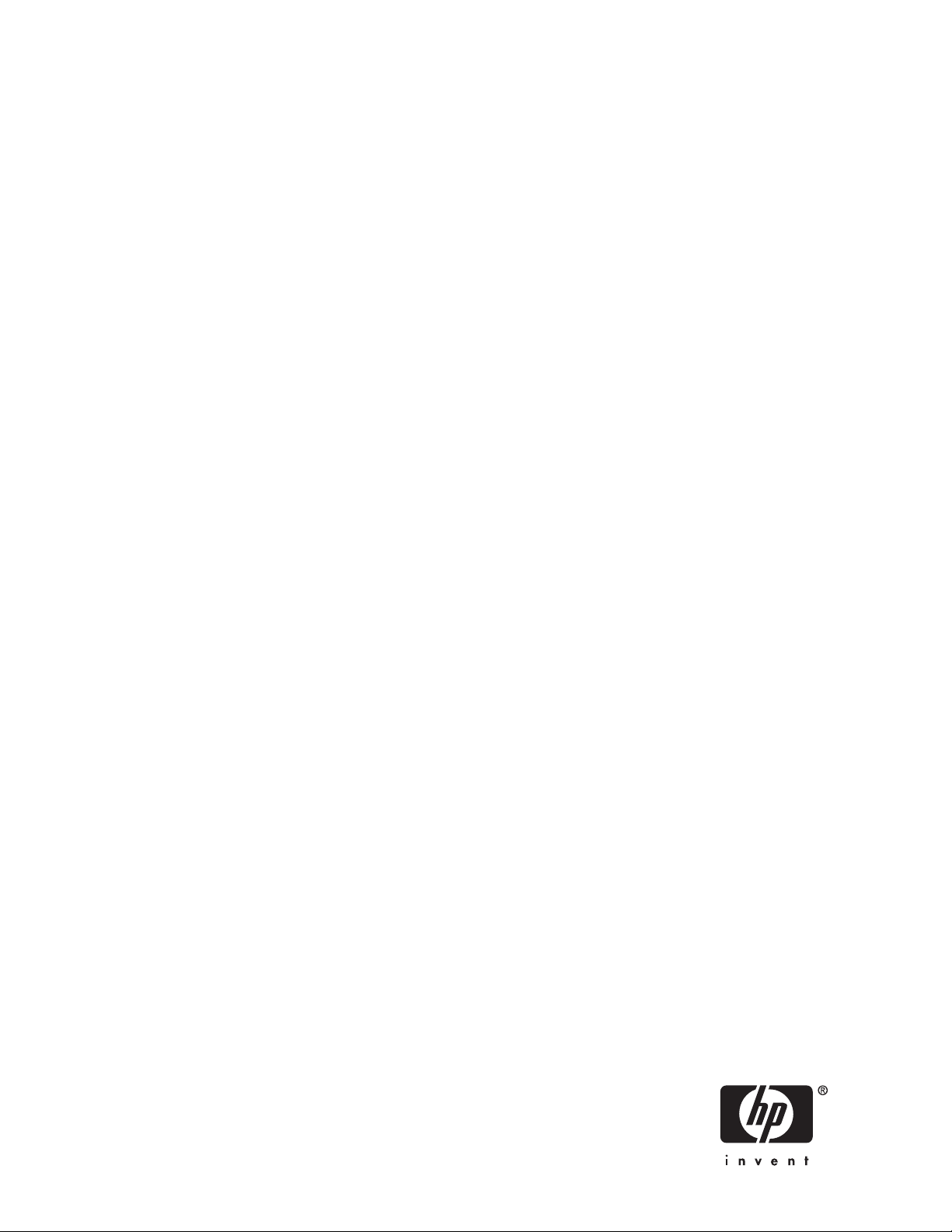
HP StorageWorks
Unidades de Fita DAT USB
Guia do usuário
art number: Q1580–90913
P
Segundo edition: Fevereiro de 2007
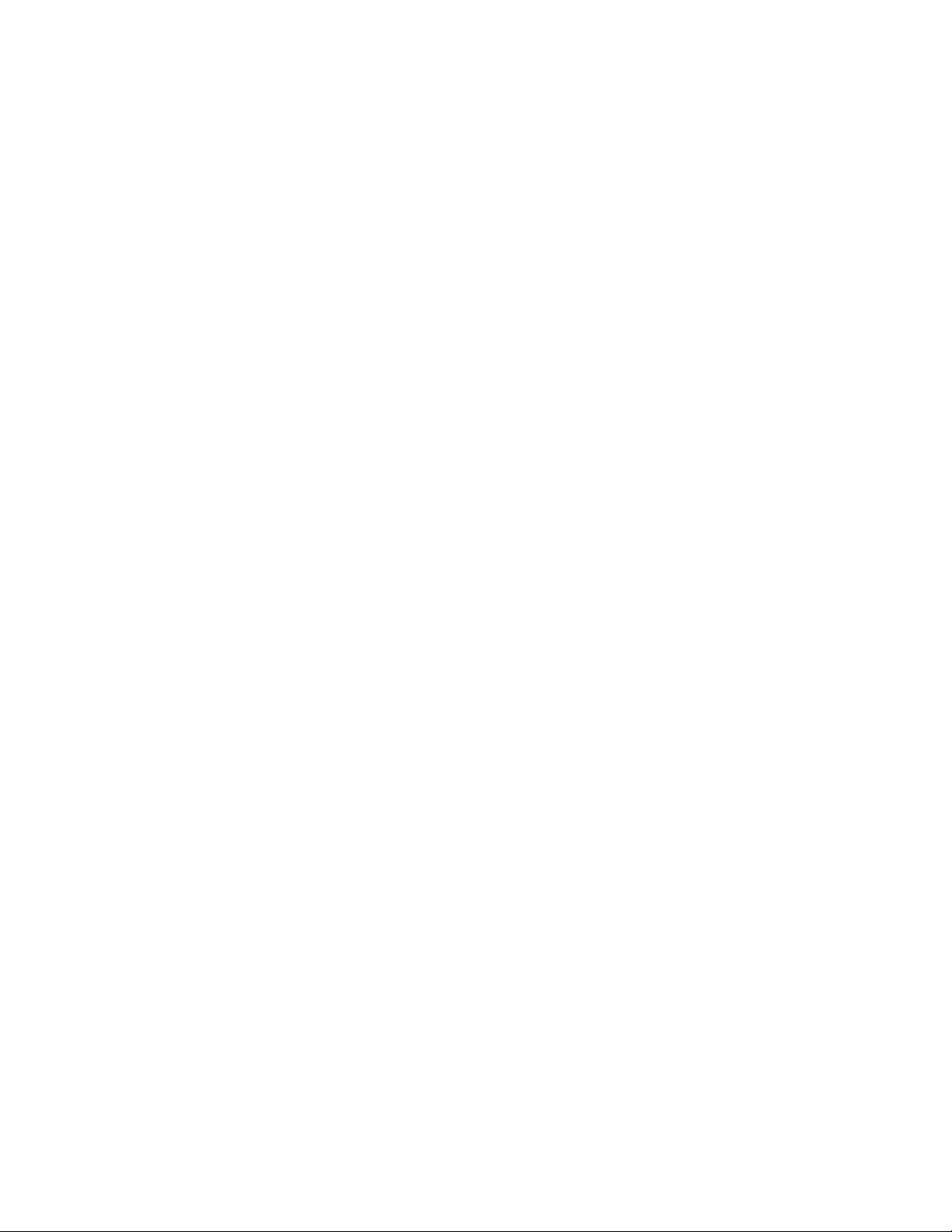
Legal and notice information
© Copyright 2005, 2007 Hewlett-Packard Development Company, L.P.
As informações aqui contidas estão sujeitas a alterações sem prévio aviso. As únicas garantias de produtos e serviços HP estão
definidas na declaração de garantia expressa que os acompanha. Nada aqui deve ser interpretado como constituição de garantia
adicional. A HP não pode ser responsabilizada por erros técnicos ou editoriais nem por omissões contidos neste documento.
Microsoft, Windows, Windows XP e Windows NT são marcas comerciais registradas nos EUA da Microsoft Corporation.
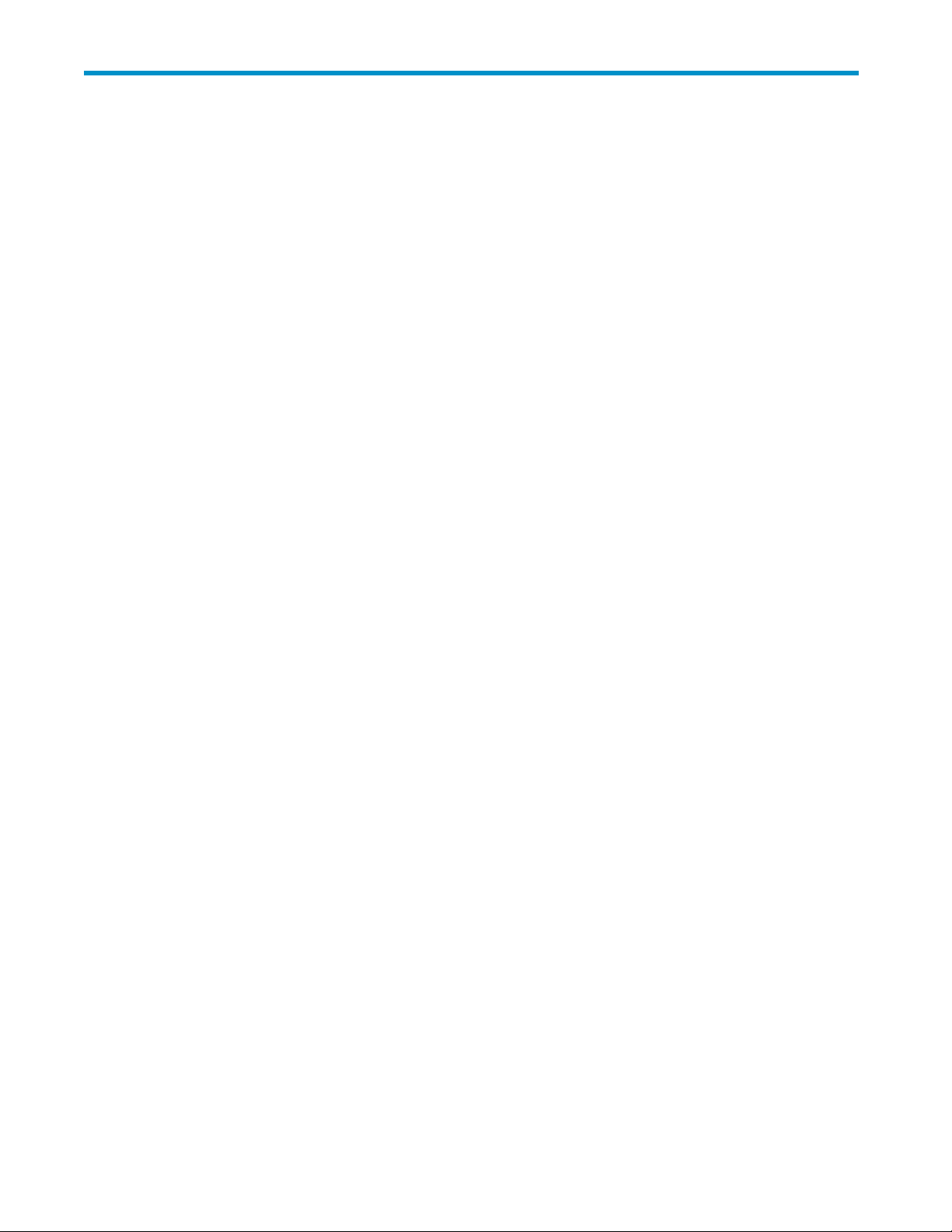
Índice
Sobreesteguia . . . . . ...................... 9
Audiênciapretendida .................................... 9
Documentaçãorelacionada.................................. 9
Convençõesdedocumentoesímbolos ............................. 9
SuportetécnicoHP..................................... 10
Garantiasdoproduto ................................... 10
Registrar a unidade de fita ................................. 10
Serviçodesubscrição ................................... 10
SítioswebdaHP ..................................... 11
Feedback da documentação . . . . . . . . . . . . . . . . . . . . . . . . . . . . . . . . 11
1 Antes de começar . . . ..................... 13
ModelosDATStorageWorksdaHP.............................. 13
Quaissistemasoperacionaissãocompatíveis?......................... 14
Como conectar a unidade ao servidor? . . . . . . . . . . . . . . . . . . . . . . . . . . . . 14
Quais são os requisitos de montagem para uma unidade de fitainterna? ............. 15
Baiademontagem .................................. 15
Acessóriosdemontagem................................ 15
UsandooCDROMdaFitaStorageWorksdaHP........................ 15
2Driversesoftwaredebackup................... 17
Instalardrivers ...................................... 17
InstalarnoWindows.................................. 17
Processo de instalação recomendado, antes de se conectar a unidade de fita ....... 17
Processo de instalação alternativo, após conectar a unidade de fita............ 17
InstalarnoLinux.................................... 18
Atualizarosoftwaredebackup ............................... 18
3 Instalar uma unidade de fitaDATinterna.............. 19
Prepareabaiademontagem................................ 19
Prenderosacessóriosdemontagem ............................. 20
ServidoresHPProLiant ................................. 21
Trilhosdemontagem................................ 21
Parafusosdemontagem .............................. 22
Outrosservidores ................................... 22
Instaleaunidade ..................................... 22
ConetarocaboUSB.................................... 23
Decidaquecaboutilizar ................................ 23
Para verificarseoservidorpossuiumaportaUSBinterna:................ 24
ConectarocaboUSB ................................. 25
Para uma por ta USB 2.0 interna (como em diversos servidores ProLiant) . . . . . . . . . . 25
AumaportaUSB2.0externa............................ 25
Ligar o cabo USB e o cabo elétrico à unidade de fita...................... 26
Prenderaunidade..................................... 27
Utilizaracessóriosdemontagem(HPProLiant)....................... 27
Nenhumacessóriodemontagemusado.......................... 28
4 Instalar uma unidade de fitaDATexterna.............. 29
ConectaroscabosdealimentaçãoeUSB........................... 29
Unidades de Fita DAT USB
3
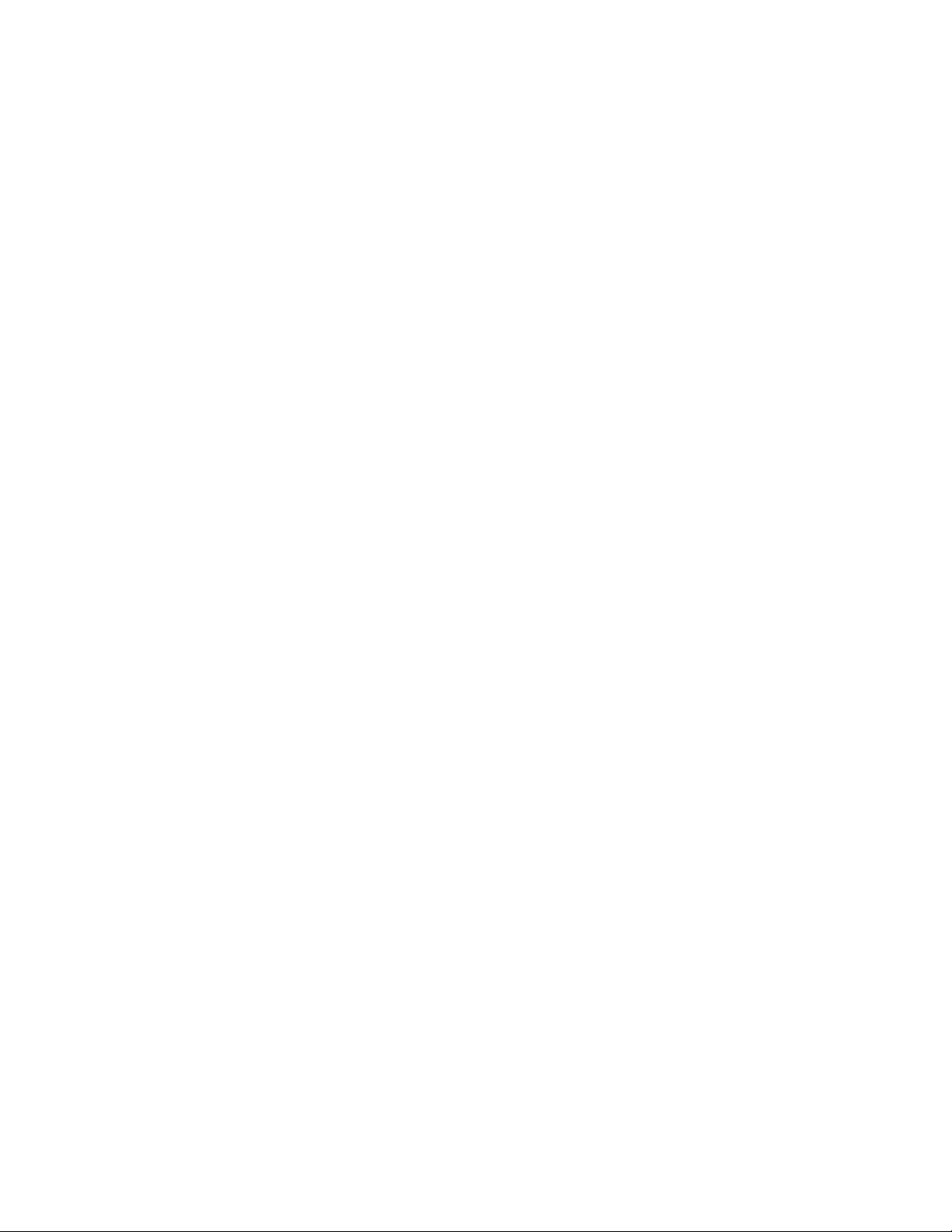
5Verificar a instalação . . .................... 31
6 Operar a unidade de fita..................... 33
Painelfrontal ....................................... 33
Seqüências LED para a unidade de fitaStorageWorksDAT160daHP ............ 35
Seqüências LED para a unidade de fita StorageWorks DAT 72, DAT 40 e DAT 24 da HP . . . . . 36
Carregaredescarregar .................................. 37
Inseriroscartuchos .................................. 37
Removercartuchos................................... 38
Remover a alimentação da unidade . . . . . . . . . . . . . . . . . . . . . . . . . . . . . 38
7Usaramídiacorreta....................... 39
Cartuchos de dados . . . . . . . . . . . . . . . . . . . . . . . . . . . . . . . . . . . . 39
Unidades de fitaStorageWorksDAT160daHPecartuchosDAT160daHP.......... 39
Compatibilidade ................................. 39
Protegercartuchoscontragravação ............................. 40
Cartuchosdelimpeza ................................... 40
Manuseiodecartuchos................................... 41
Obteromáximodoscartuchoseunidades .......................... 41
8UsaroHPOBDR ........................ 43
Compatibilidade ..................................... 43
OqueoHPOBDRfaz? .................................. 43
Recuperaçãoremotadedesastres(somenteservidoresProLiant).................. 43
Testaracompatibilidade .................................. 44
ExecutaroHPOBDR.................................... 44
Searestauraçãofalhar................................. 45
9Ferramentasdediagnósticoedesempenho............. 47
Ferramentasdediagnóstico................................. 47
HPLibrary&TapeTools ................................ 47
SolucionarproblemascomoLibrary&TapeTools ..................... 47
FerramentasdeAvaliaçãodeDesempenho(PAT)........................ 48
Melhorarodesempenho ................................ 48
10 Solução de problemas ..................... 49
Procedimentogeral .................................... 49
VerificarainstalaçãoUSBparaumdesempenhoideal ..................... 50
VerifiqueseháumaportaUSB2.0(Windows)....................... 50
Assegure que a unidade de fitasejaoúnicodispositivodeumhubUSB(Windows)....... 50
Assegurequeodriverhp_usbstorestejasendousado(Windows)............... 52
Verificarosdrivers(Linux)................................ 53
PerguntasmaisfreqüentessobredriversUSB.......................... 53
Problemascomcartuchos.................................. 53
Ocartuchoestápreso ................................. 54
Aunidadenãoaceitaocartucho(ouoejetaimediatamente)................. 54
11 Substituir uma unidade de fitainterna............... 55
Para desconectar a unidade . . . . . . . . . . . . . . . . . . . . . . . . . . . . . . . . . 55
Para conectar a unidade de fitanovamente .......................... 55
12 Guia de ConfiguraçãoUSB................... 57
USBnosdispositivosDATHPStorageWorks.......................... 57
TerminologiadeUSB.................................... 57
ConfigurarumaredeUSB.................................. 58
4
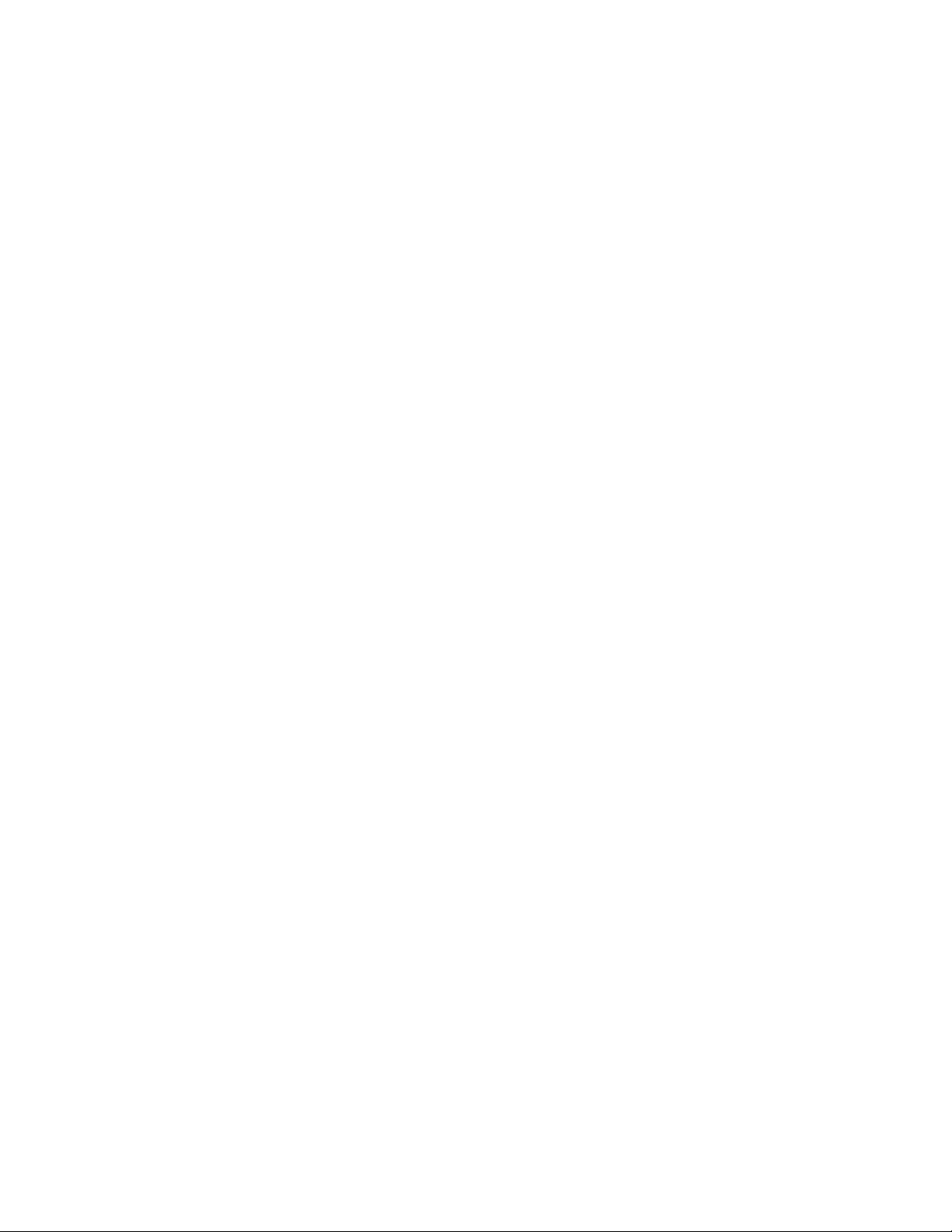
CabosUSB........................................ 58
Unidades de Fita DAT USB
5

Lista de Figuras
1
..Vista frontal da unidade de fitaStorageWorksDAT160daHP............ 13
2
..Vista frontal da unidade de fitaStorageWorksDAT72e40daHP .......... 14
3
..RemoveratampadeumservidorProLianttípico .................. 20
4
..RemoveratampadeumservidorAlphaServertípico ................ 20
5
..Prenderostrilhosdemontagem ......................... 21
6
..Fixarosparafusosdemontagem......................... 22
7
..Instalar a unidade de fita............................ 23
8
..Orientação do conetor de 4 pinos interno (aparência de pino de estilo mais antigo) . . . 24
9
..Conetando a uma porta USB de 4 pinos (aparência de pino de estilo mais antigo) . . . 25
10
..ConectarocaboUSB ............................. 26
11
..Conetarocabodealimentação......................... 27
12
..Fixar a unidade, utilizando os acessórios de montagem . . . . . . . . . . . . . . . 28
13
..Fixar a unidade sem acessórios de montagem . . . . . . . . . . . . . . . . . . . 28
14
..ConectaroscabosdealimentaçãoeUSB..................... 29
15
..Painelfrontal,unidadeexternaStorageWorksDAT160daHP ............ 33
16
..Painel frontal, unidade externa StorageWorks DAT 72, DAT 40, e DAT 24 da HP . . . . 34
17
..Inserindo um cartucho DAT 160 em uma unidade externa StorageWorks DAT 160 da HP 37
18
..Ejetando um cartucho DAT 160 de uma unidade externa StorageWorks DAT 160 da HP . 38
19
20
21
22
gerumcartuchocontragravação ...................... 40
..Prote
..InserirumcartuchoparaOBDR ......................... 44
..Mantendo o botão Ejetar pressionado, ligue a unidade em modelo OBDR . . . . . . . 45
..GerenciadordedispositivosdoWindows,controladorasUSB ............ 52
6

Lista de Tabelas
1
..Convençõesdodocumento ............................ 9
2
..Requisitosdealimentaçãodeenergia....................... 15
3
..SeqüênciasdeLEDs .............................. 35
4
..Compatibilidade de cartucho de dados . . . . . . . . . . . . . . . . . . . . . . 39
5
..Compatibilidadedocartuchodelimpeza..................... 41
Unidades de Fita DAT USB
7

8
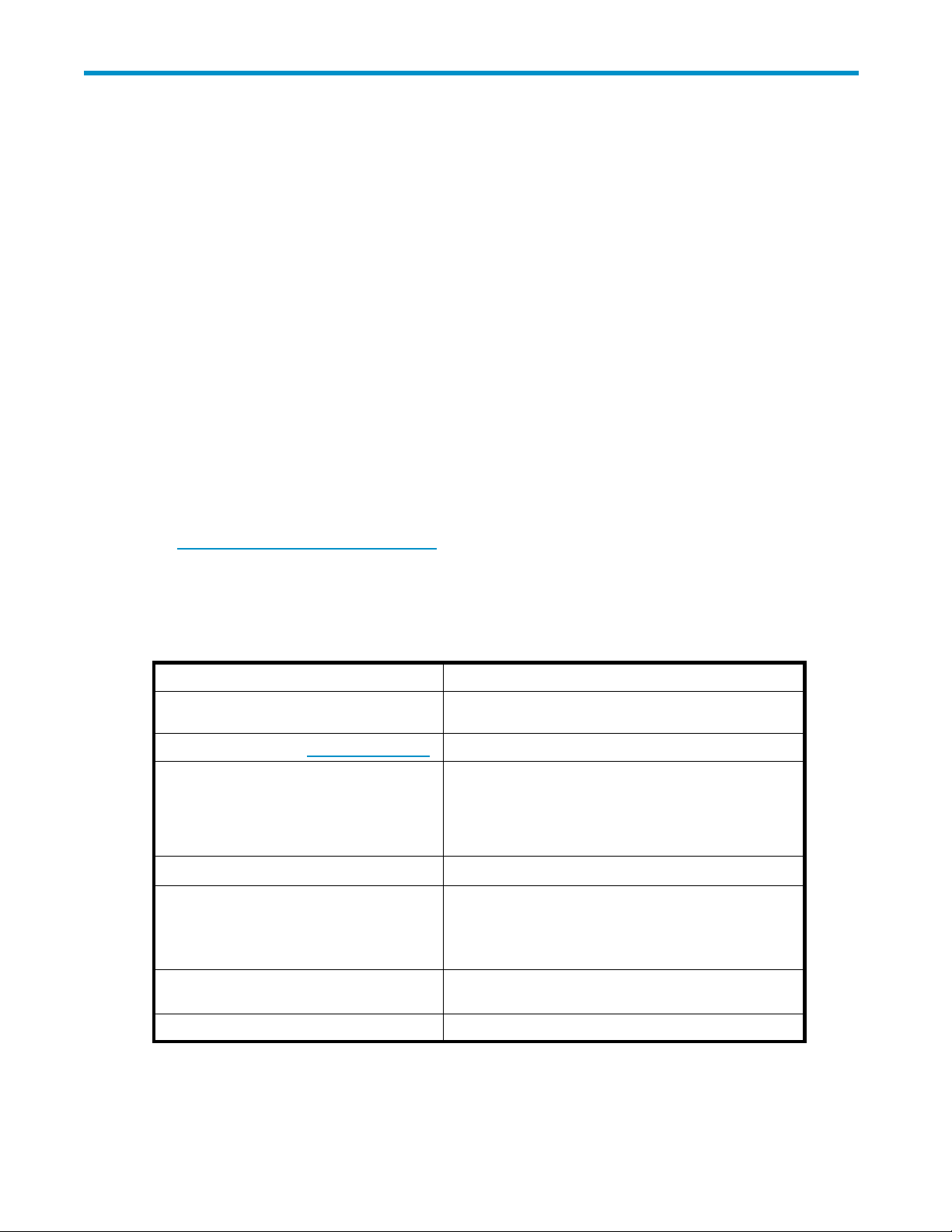
Sobre este guia
Este guia fornece informações sobre:
• Instalando a unidade de fita USB StorageWorks DAT da HP
• Usando a unidade de fita USB StorageWorks DAT da HP
• Solução de problemas da unidade de fita USB StorageWorks DA T da HP
Audiência pre
Esse guia se d
da HP.
tendida
estina a usuários que instalam, operam e mantêm a unidade de fita StorageWorks DAT
Documentação relacionada
Em adição a esse guia, a seguinte documentação fornece informação relacionada:
• O pôster ’Inicie aqui’, para uma visão geral das informações de instalação deste guia (disponível
em inglês, francês, alemão e japonês)
Você pode encontrar esses documentos na página de Manuais do sítio do Centro de N eg ócios HP:
h
ttp://www.hp.com/support/manuals
Na secção Armazenamento, faça lique em Armazenamento de Fita e Mídia edepoisescolhaseuproduto.
Convenções
Tabela 1. Convenções do docum ento
Convenção
Texto azul:
Tabela 1. Convenções do documento
Texto azul, sublinhado: http://www.hp.com
Negrito t
de documento e símbolos
exto
Elemento
Links de referência cruzada e endereços de e-mail
Endereços de sites
• Teclas que devem ser pressionadas
• Texto escrito num elemento GUI, tal como uma caixa
• Os elementos GUI que são clicados ou escolhidos,
tais como itens de menu e lista, botões, abas e caixas
de marcação
Itálico texto
Texto de espaçamento uniforme
o de espaçamento uniforme
Text
Espaçamento simples, negrito texto
Ênfase no texto
• Nomesdearquivosediretórios
• Saída do sistema
• Código
• Comandos,seusargumentosevaloresdoargumento
iáveis de código
• Var
iáveis do comando
• Var
Texto de espaçamento uniforme enfatizado
Unidades de Fita DAT USB
9

ATENÇÃO
Indica que falha em seguir as instruções pode resultar em ferimentos ou morte.
CAUTELA
Indica que o não cumprimento das instruções poderá resultar em danos no equipamento ou na
informação.
IMPORTANTE
Proporciona uma informação clara ou instruções específicas.
NOTA
Proporciona informação adicional.
Suporte técnic
Para informaçã
w
ww.hp.com.br/suporte
Antes de contactar a HP, recolha a informação seguinte:
• Nomes e números
• Número de registro da assistência técnica (se aplicável)
• Números de série do produto
• Mensagens de e
• Tipo de sistema operacional e nível de revisão
• Questões detalhadas
oHP
o de assistência técnica em todo o mundo, consulte o site de apoio da HP:
de modelo do produto
rro
Garantias do produto
Para informação sobre as garantias de produto StorageWorks da HP, consulte o site de informação
da garantia:
h
ttp://www.hp.com/go/storagewarranty
Registrar a unidade de fita
Após instalar e testar a unidade de fita StorageWorks Ultrium da HP, reserve alguns minutos para
registrar o
produtonoseguintesite.
h
ttp://www
Para assegu
eletrônico. Outras perguntas são opcionais. Entretanto, quanto mais você responder, mais a HP poderá
satisfazer suas necessidades.
.register.hp.com
rar que o registro seja c ompleto, existem várias perguntas obrigatórias no formulário
Serviço de subscrição
HP recomenda que você registre seu produto no site da Escolha do Subscritor para Negócio:
10
Sobreesteguia
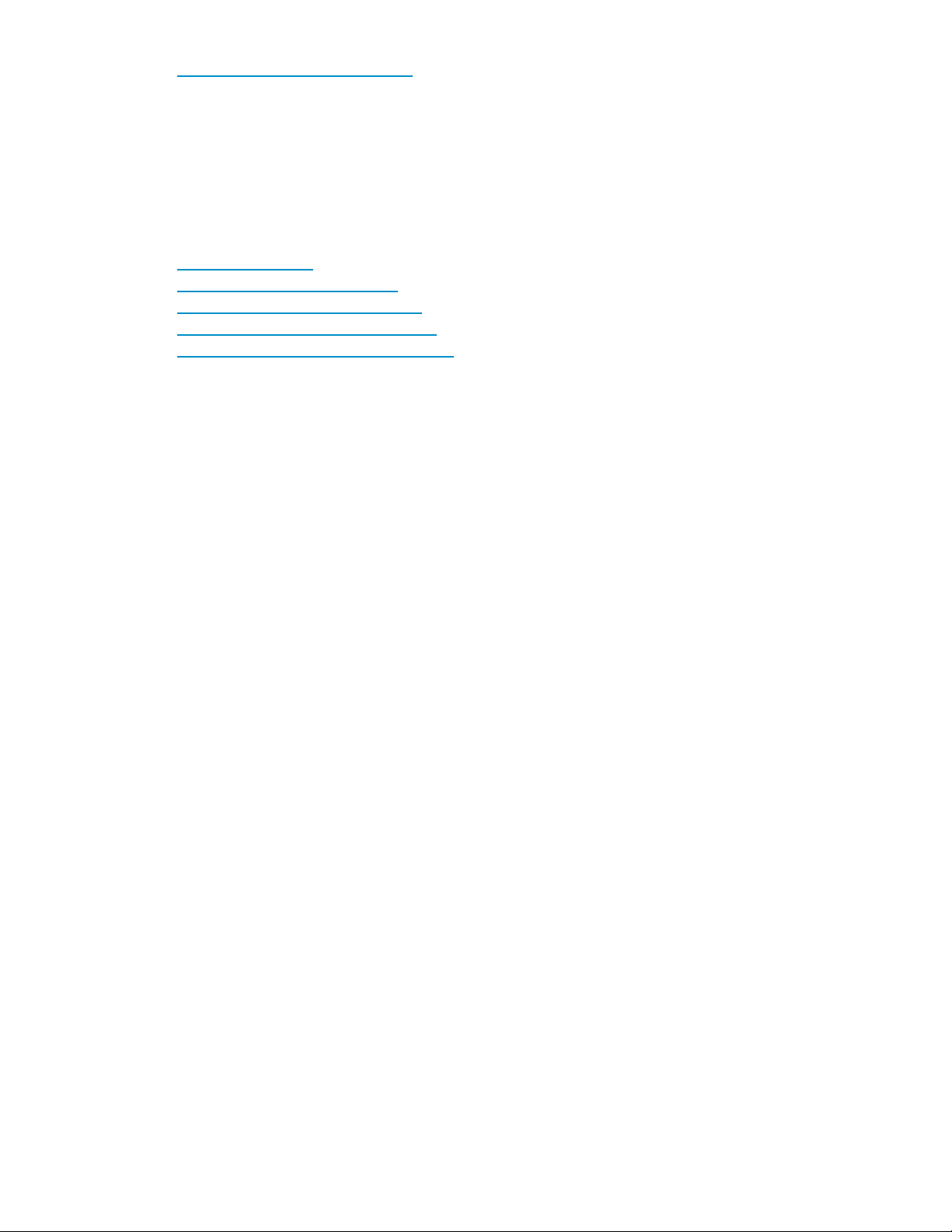
http://www.hp.com/go/e-updates
Depois do registro, você receberá uma notificação via e-mail de melhorias do produto, novas versões
do driver, atualizações do firmware, e outros recursos do produto.
Após se cadastrar, você pode localizar produtos rapidamente, selecionando Busine ss support [Suporte
comercial] e, em seguida, Storage [Armazenamento], em Product Category [Categoria do produto].
SítioswebdaHP
Para informaç
•h
ttp://www.hp.com
•http://www.hp.com/go/storage
•http://www.h
•http://www.hp.com/support/manuals
•http://www.hp.com/support/downloads
ão adicional, consulte os seguintes sites da H P:
p.com/service_locator
Feedback da documentação
Seu feedback é bem recebido pela HP.
Para fazer comentários e sugestões sobre a documentação do produto, por favor envie uma mensagem
para storagedocs.feedback@hp.com. Todas as submissões se transformam em propriedade da HP.
Unidades de Fita DAT USB
11
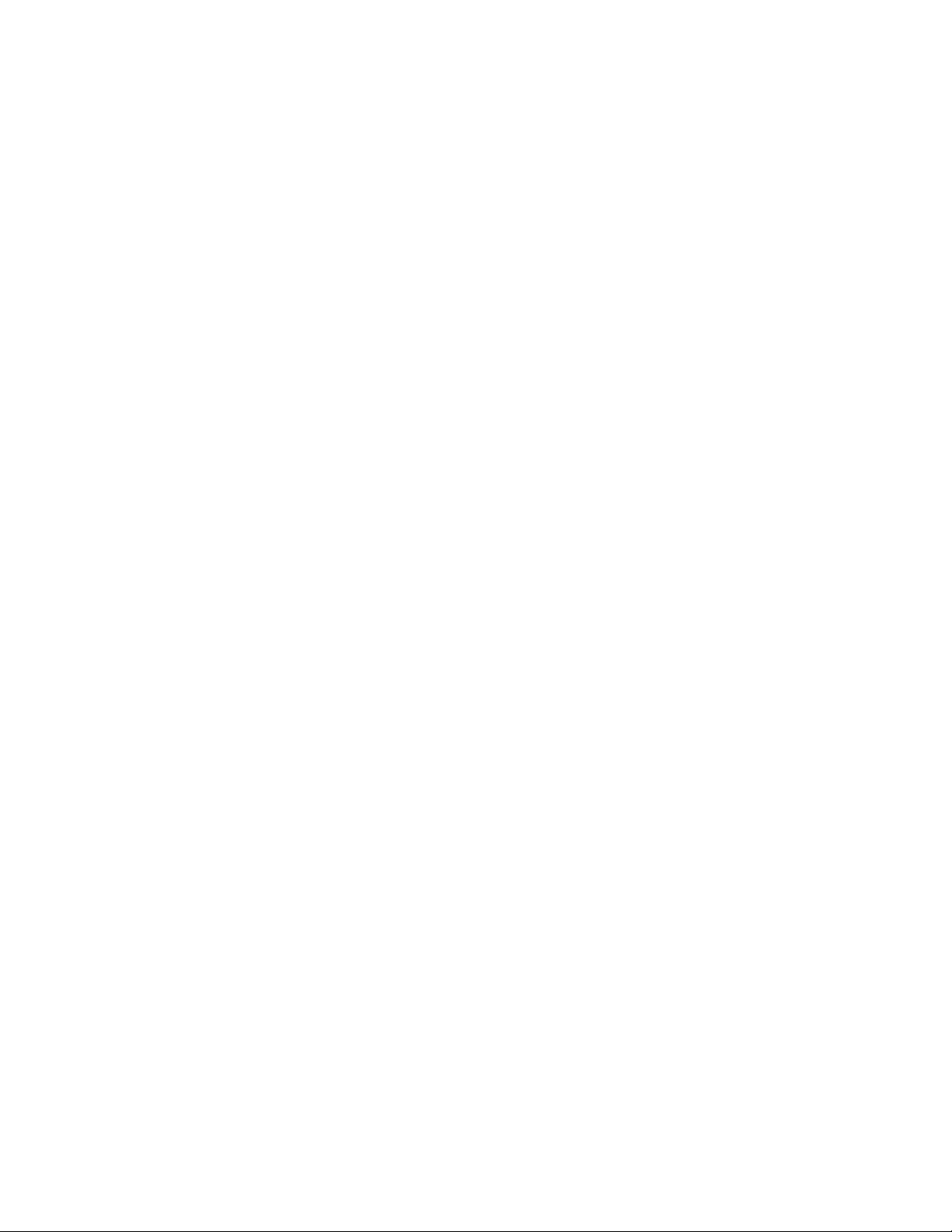
12
Sobreesteguia
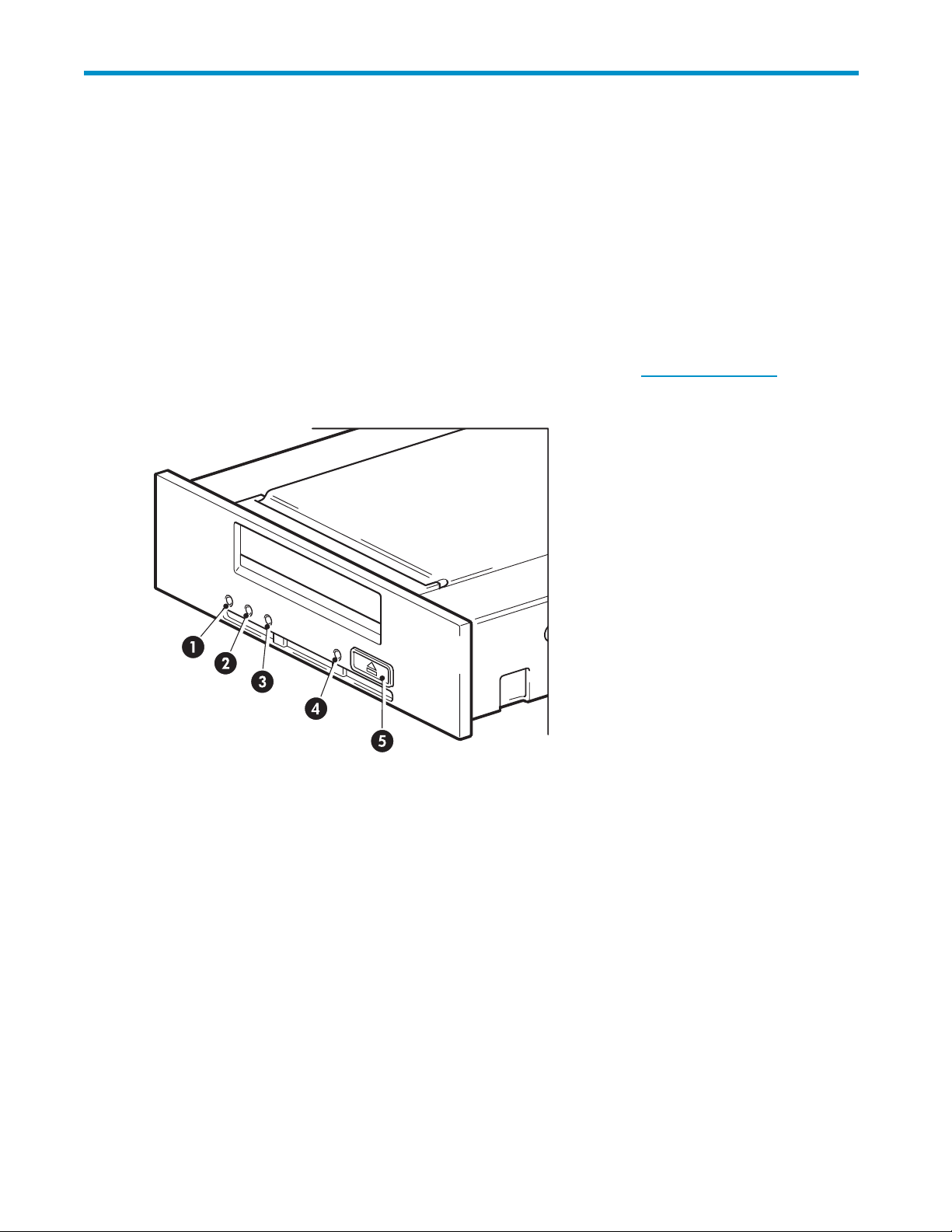
Capítul o 1. Antes de começar
Modelos DAT StorageWorks da HP
Este guia descreve como instalar e operar os seguintes modelos de unidade de fita StorageWorks
DAT USB da HP:
• HP StorageWorks DAT 160
• HP StorageWorks DAT 72
• HP StorageWorks DAT 40
• HP StorageWorks DAT 24
Para especificações detalhadas do produto, consulte nosso site na web (h
1. LED d
2. LED da fita
3. LED Drive
elimpeza
4. LED R
5. Botão Ejetar
eady
ttp://www.hp.com).
Figura 1. Vista frontal da unidade de fita StorageWorks DAT 160 da HP
Unidades de Fita DAT USB
13
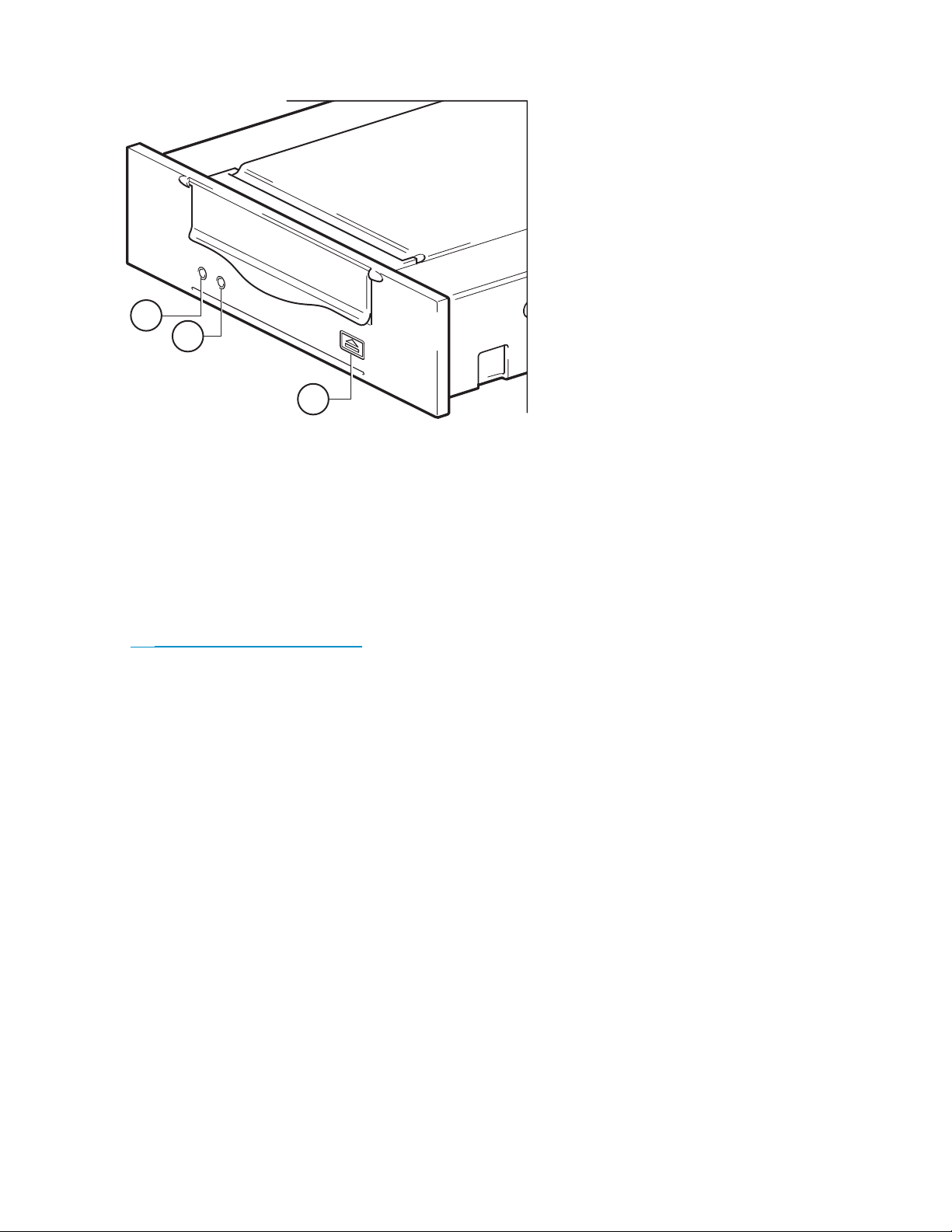
1
2
3
1. LED de limpeza
2. LED da fita
Figura 2. Vista frontal d a unidade de fita StorageWorks DAT 72 e 40 da HP
Quais sis
As unidad
sendo ex
Kernels 2.6.x. Consulte o tópico Compatibilidade do Software StorageWorks da HP no site web
(h
ttp://www.hp.com/go/connect/) para a informação mais recente sobre as versões do sistema
operacional que são suportadas.
temas operacionais são compatíveis?
es de fita StorageWorks DAT USB da HP podem ser conetadas a servidores que estejam
ecutados sob Servidor Microsoft Windows 2000, Servidor 2003, XP Profissional e Linux
3. Botão Ejetar
Como conectar a unidade ao servidor?
Para um desempenho ideal, a unidade deve ser conectada a uma porta USB 2.0 e d eve ser o único
dispositivo no barramento USB. Embora a unidade de fita funcione em USB 1.1, o desempenho será
muito inferior. Consulte também “Verificar a instalação USB para um desempenho ideal” on page 50.
São disponibilizados cabos USB apropriados com sua unidade de fita.
Para as unidades internas, a conexão USB 2.0 pode ser feita através de uma porta interna da placa de
sistema do servidor (como em muitos dos servidores ProLiant mais novos), ou de uma por ta externa n o
painel traseiro do servidor.
14
Antes de começar
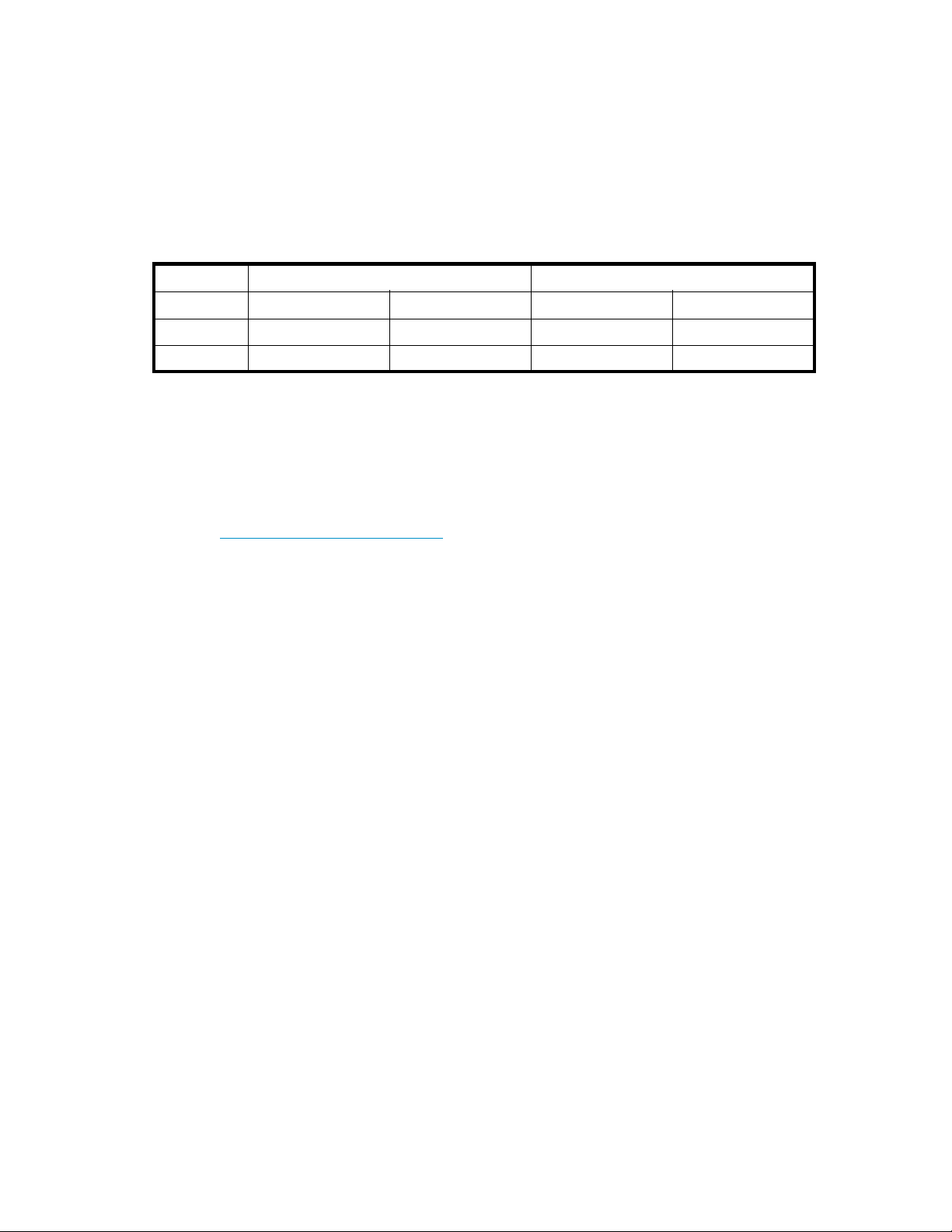
Quais são os requisitos de montagem para uma unidade
de fita interna?
Baia de montagem
É preciso uma baia padrão do mercado, com 5 1/4 polegadas, baia de meia-altura, na qual será
instalada a unidade de fita StorageWorks DAT da HP. Os requisitos de alimentação são:
Tabela 2. Requisitos de alimentação de energia
Acessóri
Tensão
DAT 160
5V
12 V
os de montagem
Para muitos servidores, não são n ecessários trilhos nem bandejas de montagem. Os dispositivos
simplesmente deslizam no chassi do servidor e são fixados com parafusos. Outros servidores têm
bandejas ou trilhos embutidos.
Pode have
consulte: h
Alguns servidores usam trilhos de montagem fora do padrão e não incluem peças de reposição. Se
for o seu caso, você precisará encomendar esses acessórios ao fabricante do servidor, para poder
instalar a unidade de fita.
r kits de trilhos disponíveis para servidores de outros fabricantes. Para obter mais detalhes,
ttp://www.hp.com/go/connect.
Corrente típica Corrente máxima
DAT 72/40/24
1,54 A 0,7 A 1,61 A 0,8 A
0,26A0,3A1,3A1,0A
DAT 160
Usando o CD ROM da Fita StorageWorks da HP
O CD ROM da Fita StorageWorks da HP é uma fonte central de informações sobre a unidade de fita,
com utilitários que ajudam a obter o melhor desempenho da unidade.
UseoCDROMdaFitaStorageWorksdaHPparaverificar a instalação, conforme descrito neste guia, e
para verificar e solucionar problemas de desempenho após a instalação. Ele ajuda a:
• Instalar o p roduto, o que inclui acesso a drivers, e usar informações e ferramentas de desempenho
• Conhecer o produto
• Registrar o produto
• Comprar mídia on-line
• Solucionar problemas com Tape Tools.& da HP Library
DAT 72/40/24
Unidades de Fita DAT USB
15
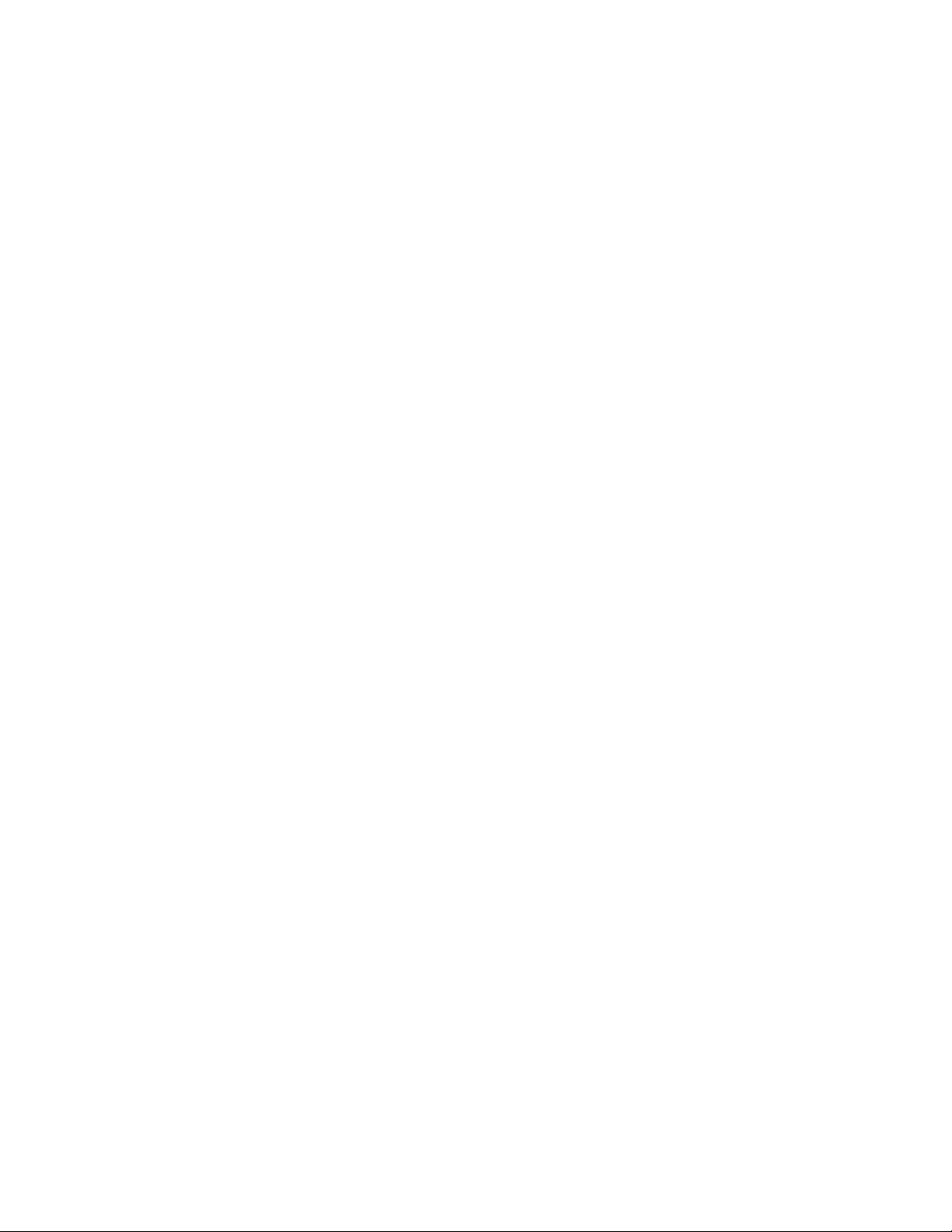
16
Antes de começar

Capítulo 2. Drivers e software de backup
Instalar drivers
Instalar no W
Dois drivers são necessáriosnecessário para poder usar as unidades de fita HP StorageWorks DAT SCSI.
• hpdat: Essa é a unidade de fita que funciona com todos os produtos DAT HP. Ele é atualizado
• hp_usbstor: Esse é o dispositivo de armazenamento USB usado pelo hpdat e substitui a unidade
O CD contém o pacote do instalador para as seguintes versões do s istema operacional Microsoft
Windows: Servidor Windows 2000, Servidor Windows 2003 e Windows XP. Se você preferir usar
o Gerenciador de Dispositivos Windows pa ra instalar as unidades de fita manualmente, você irá
encontrá-
IMPORTANTE
RecomendamosquevocêuseopacotedeinstalaçãonoCD-ROMHPStorageWorksparainstalaras
unidades ANTES de conectar a unidade de fita.
De tempos em tempos, podem ser fornecidas atualizações de drivers no site de suporte da HP
(h
de instalação contido no CD-ROM.
indows
regularment
Microsoft usbstor pelas unidades de fita USB da HP. As unidades StorageWorks DAT USB da HP
funcionam com o driver usbstor da Microsoft; no entanto, a HP recomenda enfaticamente o uso
do driver hp_
ttp://www.hp.com/support). Recomendamos que elas sejam instaladas após se utilizar o programa
e e está disponível no CD-ROM HP StorageWorks ou no site de suporte da HP.
usbstor, pois este oferece funcionalidade aprimorada.
las no directório das unidades no CD-ROM.
Processo de instalação recomendado, antes de se conectar a unidade de fita
1. Insira o CD StorageWorks
2. Selecione o link instalar drivers.
3. Execute o programa de instalação automático e siga o processo, para carregar os dois drivers
no sistema.
4. Uma vez que a unidade de fita estiver instalada e o sistema for reiniciado, conforme descrito neste
guia, a unidade de fita será detetada automaticamente, e o driver correto será usado.
Processo de instalação alternativo, após conectar a unidade de fita
Se os drivers ainda não tiverem sido instalados, o assistente "Novo hardware encontrado" do Windows
pode ser executado, ao se ligarem o servidor e a unidade de fita.
Ou:
Siga as instruções na tela para procurar os drivers necessários CD-ROM.
Ou:
1. Cancele o assistente e insira o CD-ROM HP StorageWorks.
2. Selecione o lin k instalar drivers,noCD-ROM.
Unidades de Fita DAT USB
17
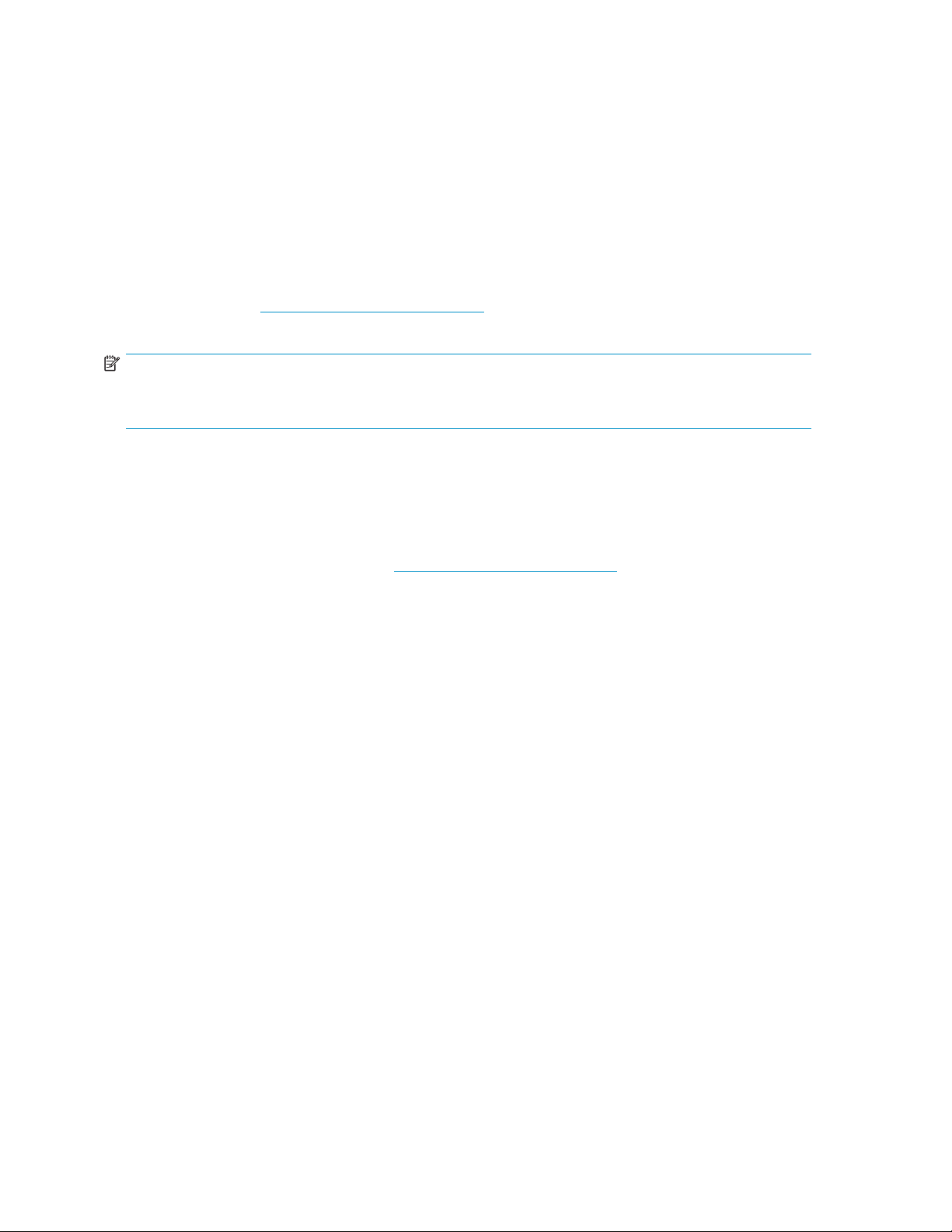
3. Execute o programa de instalação automático e siga o processo, para carregar os dois drivers
no sistema.
4. Ao se concluir a instalação, a unidade de fita estará pronta para uso.
Instalar no Linux
O sistema o peracional Linux também exige dois drivers. Esses drivers são incluídos
comosistemao
“Verificar os d
peracional e devem ser carregados automaticamente. Consulte também
rivers (Linux)” on page 53.
Atualizar o software de backup
É impor ta nte visitar http://www.hp.com/go/connect para manter a compatibilidade de software
e instalar qualquer atualização recomendada.
NOTA
Certas aplicações de backup exigem que você use seu próprio driver de Fita em vez do driver de
Fita Ultrium da HP .
Para o melhor desempenho, é importante usar um aplicativo de backup adequado à configuração do
sistema. Em uma configuração de conexão direta, onde a unidade de fita está conectada a um servidor
independente, pode-se usar o software de backup projetado para um ambiente de servidor único. Em
configurações de rede, será necessário um software de backup compatível com ambientes empresariais.
HP, Symantec, Legato, Yosemite e Computer Associates oferecem produtos adequados. Mais detalhes
sobre esses e outros produtos podem ser encontrados em nosso site sobre conectividade.
1. Acesse o site sobre conectividade: h
ttp://www.hp.com/go/connect eselecionebackup em fita.
2. Selecione compatibilidade de software.
3. Na tabela, selecione sua combinação de sistema operacional e modelo de unidade de fita.
É exibida uma lista de aplicativos de backup compatíveis. Esse recurso também informa se a
configuração é compatível com o HP One-Button Disaster Recovery, HP OBDR. (Todas as unidades
de fita StorageWorks DAT da HP são compatíveis c om o HP OBDR. Porém, o recurso só poderá
ser usado se a configuração do sistema e o aplicativo de backup também forem compatíveis.
Consulte “Usar o HP OBDR” on page 43.)
4. Verifique se você possui um aplicativo de backup compatível com as unidades de fita StorageWorks
DAT da HP e faça download de atualizações ou patches, se necessário.
18
Drivers e software de backup

Capítul o 3. Instalar um a unidade
de fita DAT intern a
Se estiver instalando uma unidade de fita DAT externa, consulte
“Instalar uma unidade de fita DAT externa”onpage29.
NOTA
É importante assegurar que a unidade seja conectada a uma porta USB 2.0. A unidade
funciona em uma porta USB 1.1, mas o desempenho será muito prejudicado. Consulte também
“Verificar a instalação USB para um desempenho ideal”onpage50.
Prepare a baia de montagem
CAUTELA
Para evitar ferimentos pessoais ou danos ao servidor ou à unidade de fita, assegure que o servidor
esteja desconectado da tomada ao instalar a unidade.
1. Reúna as ferramentas e o material necessário:
• Chave-de-fenda Phillips
• Chave de fenda comum (se o servidor usar parafusos comuns)
• Chave de fenda tipo torx (se o servidor usar parafusos torx)
• O s manuais do servidor (para consulta durante a instalação)
2. Desligue normalmente o sistema, o servidor e outros periféricos que estejam conectados.
3. Remova a tampa e o painel frontal do servidor, conforme detalhado na documentação do servidor.
Ao se trabalhar na parte interna do servidor, poderá ser necessário desconectar os cabos de sinal
ou de alimentação de outros dispositivos, para colocar a nova unidade no lugar. Se for preciso
fazer isso, anote suas posições e conexões para poder colocá-los no lugar correto mais tarde.
Unidades de Fita DAT USB
19

Figura 3. Remover a tampa de um servidor ProLiant típico
Figura4.RemoveratampadeumservidorAlphaServertípico
4. Remova o painel de acabamento de uma baia extra de 5 1/4 polegadas do servidor,
conforme descrito na documentação do servidor. Guarde todos os parafusos para usá-los no
“Prender a unidade”onpage27.
5. Agora, você está pronto para instalar a unidade de fita.
Prender os acessórios de montagem
Se o servidor precisar de trilhos especiais ou outras peças para instalar a unidade de fita, monte-os
idade de fita agora. Se o servidor não precisar de hardware especial de montagem, vá para
na un
“Instalar unidade”onpage22agora.
20
Instalar uma unidade de fita DAT interna

CAUTELA
A eletricidade estática pode danificar os componentes eletrônicos. Sempre use uma pulseira a ntiestática,
se disponível. Se isso não for possível, após desligar o servidor e remover a tampa, toque em uma parte
de metal do chassi. D a mesma forma, toque em uma parte de metal da unidade antes de iniciar a
instalação.
Servidores HP ProLiant
NOTA
Se os acessórios de montagem forem fornecidos com a unidade de fita, eles podem não ser
necessariamente os mesmos exibidos nas ilustrações.
Diferentes modelos de servidores requerem métodos de montagem diferentes. O servidor também
pode incorporar um mecanismo de travamento para manter a unidade de fita no lugar. (Consulte
“Prender a unidade”onpage27.)
Consulte a documentação do servidor HP ProLiant para determinar o m étodo de m ontagem correto e
verificar se acessórios de montagem são fornecidos com o servidor.
Trilhos de m
Alguns servidores HP ProLiant, como o ML530 e o ML570, exigem trilhos de montagem. Podem ser
trilhos de metal ou de plástico conectados ao painel de preenchimento da baia do servidor.
Use uma chav
a unidade de fita, conforme a Figura 5. Prender os trilhos de montagem on page 21.
Certifique-se de usar os parafusos M3 fornecidos. Os trilhos podem ser fixados no painel de
preenchimento com parafusos de tamanho e bitola diferentes que não devem ser usados na unidade de
fita. Em cas
Figura 5. Prender os trilhos de montagem
ontagem
e Phillips comum para fixar os trilhos adequados. Utilize os parafusos M3 fornecidos com
o de dúvida, consulte a documentação do servidor HP ProLiant.
Unidades de Fita DAT USB
21

Parafusos de montagem
Outros modelos de servidor HP ProLiant, como o ML350 e o M L370, exigem o uso apenas de parafusos
especiais de fixação, sem trilho de montagem.
UseumachavedefendaTorxparafixar os parafusos adequados. Poderá ser
necessário adquirir os parafusos M3 separadamente. Coloque os parafusos conforme a
Figura 6. Fi
• HP ProLiant ML350: Use parafusos de montagem M3. A cabeça desses parafusos é mais grossa
do que a dos parafusos M3 padrão.
• HP ProLiant ML370: Use parafusos de montagem offset M3. Esses parafusos têm uma parte offset
grossa e sua cabeça é mais grossa do que a dos parafusos M3 padrão.
xar os parafusos de montagem on page 22.
1
2
1. ParafusosdemontagemM3
2. Parafusos de montagem offset M3
Figura 6. Fixar os parafusos de montagem
Outros ser vidores
Conect
instruções.
• Ao instalar em um servidor que requeira bandeja, coloque a unidade de fita na bandeja.
• Ao se i
• Alguns servidores possuem trilhos de montagem de encaixe anexos ao painel de preenchimento.
e os acessórios de montagem adequados. Consulte a documentação do fabricante para obter
nstalar em um servidor que requeira trilhos de montagem, fixe os trilhos na unidade de fita.
Eles podem ser removidos e anexados à unidade de fita com parafusos.
Instale a unidade
Deslize a unidade de fita para dentro da baia aberta, alinhando a bandeja ou trilhos com as ranhuras
na baia, conforme exibido na (Figura 7. Instalar a unidade de fita on page 23)
22
Instalar uma unidade de fita DAT interna

Figura 7. Instalar a unidade de fita
Se o servidor não precisar de acessórios de montagem, verifique se os orifícios no chassi estão alinhados
com os orifícios na lateral da unidade.
Não prenda a unidade nesse momento, pois pode ser preciso movê-la para colocar os cabos no lugar.
Conetar o
cabo USB
Decida que cabo utilizar
Diversos cabos USB são fornecidos com a unidade de fita porque há várias opções para conetar a
unidade de fita ao servidor:
• Para uma porta USB de 4 pinos interna no quadro de sistema de seu servidor; essa opção usa
o cabo USB especial de 4 pinos e é apropriado para muitos servidores ProLiant da HP. São
fornecidos dois cabos para se ligar a um conetor USB de 4 pinos porque existem dois tipos de
configuraçã de pino.
• Para uma porta USB padrão interna, possivelmente no quadro do sistema d e seu servidor ou em
um cartão USB interno; essa opção usa o cabo USB padrão
• Para uma porta USB externa em seu servidor; essa opção usa o kit de Roteamento do Cabo e
ocaboUSBpadrão
Unidades de Fita DAT USB
23

Para verificar se o servidor possui uma porta USB interna:
• Verifique o di
possui uma porta USB interna e sua localização. A porta USB interna pode ter um conector de 4
pinos ou um c onector USB padrão.
• Muitos serv
ser orientados verticalmente ou horizontalmente.
agrama na parte interna do painel lateral do servidor para verificar se o servidor
idores ProLiant possuem conector USB de 4 pinos na placa de sistema, que podem
Figura 8
mais antigo)
. Orientação do conetor de 4 pinos interno (aparência de pino de estilo
24
Instalar uma unidade de fita DAT interna

Conectar o ca
bo USB
Para uma porta USB 2.0 interna (como em diversos servidores ProLiant)
1. Utilize o esquema na parte interna do painel do servidor para verificar se o servidor possui uma
porta USB 2 .0 e localizar sua posição.
2. Utilize o cabo fornecido com a unidade de fita para conectá-la ao servidor.
• Se o servidor tiver uma por ta USB padrão, utilize um cabo USB padrão. Você pode utilizar
o cabo USB padrão fornecido, amarrando o excesso de cabo para ocupar menos espaço.
• Se o servidor possuir uma porta USB de 4 pinos, utilize
o cabo USB ‘especial’ fornecido, conforme ilustrado
emFigura9. ConetandoaumaportaUSBde4pinos(aparênciadepinodeestilomaisantigo)on page 25.
Selecione o cabo d e 4 pinos que é apropriado para a aparência do pino na porta USB.
Aumap
Figura 9. Conetando a uma porta USB de 4 pino s (aparênc ia d e pino de estilo
mais antigo)
orta USB 2.0 externa
ze o cabo USB padrão e o Kit de roteamento de cabo fornecidos com a unidade de fita. O Kit de
Utili
Roteamento do Cabo consiste em um suporte com cabo ligado em um lado que coneta à porta externa
do servidor e um soquete USA Tipo A no outro lado. Se certifiquedequeorientaosuportecorretamente
quando o arranjar, veja Figura 10. Conectar o cabo USB on page 26.
1. Remo
2. Arranje o suporte com o cabo ligado e o fixe ao servidor. Se certifiquedequeocabo
3. Lig
va uma placa de acabamento não-usada no painel traseiro do servidor.
está fora do servidor e o conete à porta USB externa do servidor como ilustrado em
Figura 10. Conectar o cabo USB on page 26.
ue o cabo USB padrão ao outr lado do suporte (conetor Tipo A), como ilustrado em
Figura 10. Conectar o cabo USB on page 26. USe o cabo em excesso para amarrar.
Unidades de Fita DAT USB
25

1. Conector tipo A, para a porta USB externa do
servidor
2. Conetor Tipo A no interior do suporte
Figura 10. Conec tar o cabo USB
3. Conector
tipo B, para a unidade de fita
LigarocaboUSBeocaboelétricoàunidadedefita
NOTA
A unidade nã o recebe alimentação do barramento USB. Ela deve ser conectada à fonte de alimentação
do servidor.
1. Conete o conetor Tipo B à unidade de fita interna.
2. Conecte um cabo de alimentação de reserva na fonte de alimentação interna do servidor.
26
Instalar uma unidade de fita DAT interna

1 e 5 Cabo
or
servid
USB para a porta USB externa do
3. unidade de fita
2e4Caboelétrico
Figura 11. Conetar o cabo de alimentação
Prender a unidade
NOTA
Aslingüetasdoservidoreavisãolateraldomodelodoseuservidorpoderãonãoserexatamenteiguais
às mostradas nas ilustrações. Consulte também a documentação do servidor.
Utilizar acessórios de montagem (HP ProLiant)
Certifique-se de usar os trilhos de montagem ou os parafusos de fixação corretos, conforme descrito em
“Prenderosacessóriosdemontagem” on page 20. O servidor também incorpora um mecanismo de
travamento para manter a unidade de fita no lugar.
1. Empurre a trava do servidor para baixo, para travar a unidade de fita na posição
(Figura 12. Fixar a unidade, utilizando os acessórios de montagem on page 28).
6. fonte de alimentação do servidor
Unidades de Fita DAT USB
27

1. Trilho de plástico
2. Lingüeta do servidor
Figura 12. Fixar a unida d e, utilizando os acessórios de montagem
2. Verifique se as placas de acabamento estão no local sobre as baias vazias e recoloque a tampa
do servidor.
Nenhum ac
1. Use os parafusos M3 fornecidos com a unidade de fita. Verifique se os orifícios do chassi estão
essório de montagem usado
alinhados com os orifícios nas laterais da unidade e use uma chave Philips para fixar os parafusos
M3 (Figu
1. ParafusosM3,fornecidoscomaunidadedefita
Figura 13. Fixar a unidade sem acessórios de montagem
ra 13. Fixar a unidade sem acessórios de montagem on page 28).
2. Verifique se as placas de acabamento estão no local sobre as baias vazias e recoloque a tampa
do servidor.
28
Instalar uma unidade de fita DAT interna

Capítul o 4. Ins talar uma unidade
de fita DAT externa
Se estiver instalando uma unidade de fita DAT interna, consulte
“Instalar uma unidade de fita DAT interna” on page 19.
Conectar os cabos de alimentação e USB
NOTA
A unidade não recebe alimentação do barramento USB. Ela deve ser conectada à tomada.
Uma unidade StorageWorks DAT da HP externa funciona em qualquer tensão no intervalo de 100 a
240 V (0.7 A, 50-60 H z). Nenhum ajuste é ne cessário.
Um cabo de alimentação é fornecido com sua unidade de fita StorageWorks DAT da HP. O cabo USB
2.0 já vem montado na unidade de fita, não podendo ser removido.
1. Cert ifique-se de que a unidade esteja DESLIGADA (lado O pressionado). A chave Ligar/Desligar
fica no painel traseiro.
2. Encaixe o cabo de alimentação no soquete no painel traseiro da unidade de fita e coloque a
outra ponta do cabo de alimentação na tomada.
1. Cabo USB (pré-encaixado) 3. Cabo de alimentação
2. Chave Liga/Desliga
Figura 14. Conectar os cabos de alimentação e USB
3. Conecte o cabo USB ao conector USB do servidor.
Unidades de Fita DAT USB
29

NOTA
É importante assegurar que a unidade seja c onectada a uma porta USB 2.0. A unidade
funciona em uma porta USB 1.1, mas o desempenho será muito prejudicado. Consulte
também “Verificar a instalação USB para um desempenho ideal”onpage50.
30
Instalar uma unidade de fita DAT externa

Capítulo 5. Verificar a instalação
Após instalar o hardware da unidade, verifiqueseosdriversforaminstaladoscorretamente,sevocê
possui a versão correta do software de backup e se a unidade de fita está funcionando adequadamente,
antes de armazenar dados valiosos.
1. Ligueaunidadeeosevidor.
2. A unidade de fita executa seu autoteste de ha rdware, que leva aproximadamente 5 segundos.
No final do autoteste de hardware.
• Unidades StorageWorks DAT 160 da HP: Se tudo correr bem, o LED verde Ready pisca e
fica verde. Se o teste falhar, os LEDs Erro na Unidade e Erro na Fita piscam, enquanto os
LEDs Ready e Clean (ou Use Cleaning Cartridge) ficam apagados. Isso continuará até a
unidade ser restaurada.
• Todas as outras unidades: Se o autoteste passar, a mbas as luzes do painel frontal devem
estar apagadas. Se um erro irrecuperável fizer com que o autoteste falhe, a luz Limpar
mudará para a cor âmbar constante.
Consulte “Painel frontal” on page 33 para obter mais informações sobre as luzes do painel
frontal.
• Se você instalou drivers antes de conectar a unidade de fita (somente Windows)
A unidade de fita será detectada automaticamente, e os drivers corretos serão usados. Consulte
“Instalar drivers” on page 17. Se o assistente Windows encontrou um novo hardware for
executado, cancele-o e verifique se ambos os drivers foram instalados conforme descrito em
“Verificar a instalação USB para um d esempenho ideal”onpage50.
• Instalar drivers após conec tar a unidade de fita (somente Windows)
Se os drivers ainda não tiverem sido instalados, o assistente "Novo hardware encontrado" do Windows será executado ao se ligarem o servidor e a unidade de fita. Cancele e instale as drivers como descrito em
“Processo de instalação alternativo, após conectar a unidade de fita” on page 17.
• Instalar os drivers (outros sistemas operacionais)
Os drivers são incluídos com o sistema operacional e devem ser carregados automaticamente.
Consulte também “Verificarosdrivers(Linux)” on page 53.
NOTA
Certas aplicações de backup exigem que você use seu próprio driver de Fita em vez
do driver de Fita Ultrium da HP.
3. Verifique se a instalação da unidade de fita foi bem-sucedida.
Diversos sistemas operacionais permitem executar o HP Library & Tape Tools do CD-ROM
StorageWorks da HP. Consulte também “Ferramentas de diagnóstico e desempenho” on page 47
para mais informações sobre o HP Library & Tape Tools, o software gratuito de diagnóstico e
solução de problemas da HP.
Se encontrar algum problema durante esse procedimento, consulte
“Solução de problemas” on page 49 para obter ajuda no diagnóstico e correção do problema.
4. Agora você está pronto para fazer um teste de backup e restauração para verificar se a unidade
consegue gravar dados na fita. Use um cartucho vazio. O Windows Backup ou os aplicativos nativos
de backup do Linux podem ser usados para verificar a operação básica da unidade de fita, m as
eles não são compatíveis com todos os recursos avançados de sua unidade de fita. Recomendamos
Unidades de Fita DAT USB
31

atualizar o aplicativo antes de executar este teste. Visite http://www.hp.com/go/connect para
verificar a compatibilidade de software e instalar qualquer atualização recomendada.
32
Verificar a instalação

Capítul o 6. Operar a unidade de
fita
Painel frontal
1. Slot do cartucho 5. LED unidade
2. LED de alimentação (somente em unidades externas)
3. LED Lim
4. LED Fita
Figura 15. Painel frontal, unidade externa StorageWorks DAT 160 da HP
par
6. LED Pronta
7. B o t ã o d
eejetar
Unidades de Fita DAT USB
33

1. Porta do cartucho
4. LED Fita
2. Botão de ejetar 5. LED de alimentação (somente em unidades
3. LED Limp
ar
externas)
Figura 16. Painel frontal, unidade externa StorageWorks DAT 72, DAT 40, e DAT
24 da HP
34
Operar a unidade de fita

Seqüências LED para a unidade de fita StorageWorks DAT 160 da HP
Osignificado dos d iferentes padrões de LEDs é o seguinte:
Tabela 3. Seqüências de LEDs
Seqüência de LEDs
TodososLEDs
LED Ready
Ready PISCA.
então
Ready PISCA - fica
ACESO - PISCA.
apagados.
ACESO.
Causa Ação necessária
A unidade
pode estar sem
alimentação, estar
com defeito ou ter
sido desligada ou
reiniciada durante
uma atualização de
firmware.
A unidade está
pronta para
operação.
A unidade está
realizando uma
atividade normal
(leitura, gravação).
A unidade está no
modo OBDR.
Verifiquesea
liga/desliga exibe um LED verde.
Se não estiv
alimentaçã
alimentaç
verificar s
Se a fonte d
os LEDs per
unidade o
paraaass
Nenhum. É normal.
Nenhum.
Se a unidade estiver atualizando o firmware, não a
reinicie nem a desligue.
Consulte “Executar o HP OBDR” on page 44 para obter
mais detalhes.
unidade está ligada. O interruptor
er aceso, verifiqueaconexãodocabode
o e substitua-o, se necessário. Use o cabo de
ão do monitor ou de outro dispositivo para
e a conexão está funcionando.
e alimentação estiver presente e todos
manecerem apagados, desligue e ligue a
u reinicialize-a. Se o problema persistir, ligue
istência técnica.
Clean PISCA.
Ready PISCA e Clean
fica ACESO.
Tape PISCA.
iso limpar a
Éprec
de.
unida
Alimpezaestáem
andamento.
A unidade
diagnostica que
a fita atual ou a fita
que acabou de ser
ejetada está com
defeito.
gue o cartucho de limpeza DDS. Consulte, na
Carre
uchos de limpeza” on page 40, os cartuchos
“Cart
tíveis e as instruções.
compa
D Clean ainda estiver piscando quando você
Se o LE
egar um cartucho de dados novo ou em bom
carr
funcinamento depois de limpá-lo, chame a assistência
técnica.
Nenhum. O cartucho de limpeza será ejetado no final.
O ciclo de limpeza pode levar até cinco minutos.
Descarregue o cartucho da fita. Verifiqueseestá
usando um cartucho de formato correto. Consulte
“Usar a mídia correta”onpage39.
Recarregueocartucho. SeoLEDTapeainda
estiver piscando ou começar a piscar durante o
próximo backup, carregue um cartucho novo ou um
comprovadamente bom.
Se o LED Tape estiver apagado agora, descarte o
cartucho de fita ’suspeito’. Se ainda estiver aceso,
chame a assistência técnica.
Unidades de Fita DAT USB
35

Seqüência de LEDs
Causa Ação necessária
Carregue um novo cartucho. Se o erro continuar,
desligue ou reinicie a unidade.
Se o LED Drive continuar aceso, chame a assistência
técnica.
Insira um cartucho para apagar a seqüência de LEDs. Se
o problema continuar, ligue para a assistência técnica.
Drive PISCA.
Drive, Tape e R
PISCAM.
eady
Omecanismoda
unidade detectou
um erro.
Há um problema
no download do
firmware.
Seqüências LED para a unidade de fi ta StorageW orks DAT 72 , DAT 40 e DA T
24 da HP
Existem dois LEDs, identificados como Fita e Limpeza. O significado dos diferentes padrões de LEDs é
oseguinte:
LED da
fita
aceso apa-
piscando
devagar
piscando
rapidamente
apagado
ou piscando
apagado
ou piscando
piscando
devagar
LED de
limpeza
gado
apa-
gado
apagado
aceso
piscando
devagar
piscando
devagar
Significado
O cartucho está carregado e a unidade está pronta.
Ocartuch
está em an
O cartucho está carregado, e está ocorrendo alguma atividade.
Esse é o Sinal de Estado de Erro. As unidades StorageWorks
DAT da HP desempenham um autoteste abrangente enquanto
arranca. Se um erro irrecuperável fizer com que o autoteste
falhe, a luz Limpar mudará para a cor âmbar constante.
Execute o HP Library & Tape Tools para ajudar a diagnosticar
oproblema.
Esse é
1. Esper
2. Se o s
3. Se
4.S
Quando os dois LEDs piscam alternadamente, a
unidade de fita está no modo de recuperação de
incidentes, restaurando o sistema operacional (consulte
“Executar o HP OBDR” on page 44).
o está carregando ou descarregando ou o autoteste
damento.
o sinal de aviso da mídia.
e a operação atual acabar, insira uma fita diferente
ita a o peração que estava sendo executada.
erep
inal de aviso de mídia não aparecer dessa vez,
ifica que o cartucho original estava próximo do fim
sign
ua vida útil. Copie os dados que deseja guardar da
de s
fita original em uma nova fita,sepossível,edescartea
avelha.
fit
o sinal de aviso de mídia aparecer de novo com a
gunda fita, os cabeçotes de fita precisam de limpeza.
se
e o sinal de aviso de mídia aparecer após o uso de um
artucho de limpeza, o cartucho de limp eza p rovavelmente
c
xpirou e deve ser descartado.
e
36
Operar a unidade de fita

Carregar e descarregar
Inserir os cartuchos
1. Slot do cartucho
2. As setas indicam a direção
Figura 17. Inserindo um cartucho DAT 160 em uma unid a de externa StorageWorks
DAT 160 da HP
1. Insira um cartucho no slot do painel frontal. Ao ser inserido, o cartucho é capturado pela unidade,
que executa uma seqüência de carregamento.
NOTA
A ilustração exibe um cartucho DAT 160. Esses cart uchos são mais largos do que os cartuchos DDS
de formato anterior e apenas podem ser utilizados com as unidades de fita StorageWorks DAT 160
da HP. Consulte “Cartuchos de dados” on page 39 para mais informação sobre a unidade de fita e
compatibildade do cartucho.
2. Unidades de fita StorageWorks DAT 160 da HP: A luz Ready pisca em verde enquanto a unidade
efetua a seqüência de carregamento. Quando o cartucho está carregado, a luz Ready fica acesa
em verde.
Unidades de fita StorageWorks DAT 72, DAT 40 e DAT 24 da HP: AluzFitapiscaemverde
enquanto a unidade efetua a seqüência de carregar. Quando o cartucho está carregado, a luz Fita
fica acesa em verde.
Unidades de Fita DAT USB
37

Remover cart
CAUTELA
Nunca tente remover um cartucho antes de ele ser totalmente ejetado.
1. Pressione o botão Ejetar, no painel frontal.
uchos
1. Botão de ejetar
Figura 18. Ejetando um cartucho DAT 160 de uma unidade externa StorageWorks
DAT 160 da HP
2. A unidade completa as tarefas que está executando, rebobina a fita e ejeta o cartucho. A seqüência
leva aproximadamente 25 segundos para um cartucho habilitado para gravação e 10 segundos
para um cartucho protegido contra gravação.
Remover a alimentação da unidade
Para assegurar a operação confiável, não remova a alimentação da unidade durante as atividades de
leitura, gravação, pesquisa rápida, carregamento e descarregamento.
38
Operar a unidade de fita

Capítul o 7. Usar a mídia correta
Para o melhor desempenho, recomenda-se o uso de mídia HP. Peça on-line em:
h
ttp://www.hp.com/go/storagemedia. Se não tiver acesso à Internet, consulte o Guia do Usuário no
CR ROM da Fita StorageWorks da HP para o bter informações sobre pedidos de cartuchos de fita e
cartuchos de limpeza.
Cartuchos de dados
Unidades de fita StorageWorks DAT 160 da HP e cartuchos DAT 160 da HP
Cartuchos DAT 160 da HP (C8011A) podem apenas ser usados com unidades de fita StorageWorks
DAT 1 60 da HP;são mais largos do que os de formato anterior e não servirão em modelos de
unidade de fita anteriores. Os cartuchos DAT 1 60 fornecem um ótim o desempenho e máxima
capacidade para as unidades de fita StorageWorks DAT 160 da HP. As unidades de fita
DAT 1 60 são igualmente compatíveis retroativamente c om alguns formatos anteriores, consulte
Tabela 4. Compatibilidade de cartucho de dados on page 39.
Compatibilidade
Para desempenho e capacidade de armazenamento ideais, use os cartuchos de fita correspondentes ao
formato d
• Os cartuchos DAT 160 da HP com unidades de fita DAT 160
• OscartuchosDAT72daHPcomasunidadesdefita DAT 72
• Os cartu
• Os cartuchos DDS-3 e DDS-2 da HP com as unidades de fita DAT 24
Embora as unidades de fita StorageWorks DAT da HP tenham total compatibilidade retroativa, formatos
de fita antigos são mais abrasivos do que as gerações recentes e sua utilização pode reduzir a
expectativa de vida da unidade de fita. A compatibilidade entre os modelos de unidades e cartuchos
está re
mostra
de compressão de 2:1.
Tabela 4. Compatibilidade de cartucho de da dos
a unidade e use normalmente apenas um cartucho por dia. O ideal é utilizar:
chos DDS-4 da HP com as unidades de fita DAT 40
sumida na Tabela 4. Compatibilidade de cartucho de dados on page 39. As caixas sombreadas
m a mídia recomendada para cada unidade de fita. A capacidade baseia-se em uma taxa
DDS-2
120 m
HP StorageWorks DAT 160
rageWorks DAT 72
HP Sto
HP StorageWorks DAT 40
HP StorageWorks DAT 24
* Assumindo-se compactação de 2:1.
não
admitido
não
admit
leitura/
gravação
8GB*
C5707A
ido
DDS-3
125 m
não
admitido
leitura/
gravação
leitura/
gravação
24 GB*
C5708A
DDS-4
150 m
leitura/
gravação
leitura/
gravação
40 GB*
C5718A
não
admitido
DAT 72
170 metros
leitura/
gravação
72 GB*
A
C8010
não
admitido
não
admitido
Unidades de Fita DAT USB
DAT 160
170 metros
160 GB*
C8011A
não
ido
admit
não
admitido
não
admitido
39

NOTA
Os artuchos DDS-1 não são suportados por nenhuma unidade StorageWorks DAT da HP.
Proteger cartuchos contra gravação
Se você quiser evitar que os dados do cartucho sejam alterados ou sobregravados, pod erá proteger
o cartucho contra gravação.
Sempre tire o cartucho da unidade de fita antes de mudar a proteção contra gravação.
• Para fazer isso, empurre a lingüeta atrás do cartucho, de forma que o bu raco de reconhecimento
fique aberto.
• Para desproteger o cartucho, deslize a lingüeta de volta até fechar o buraco.
A proteção contra gravação não evita que os cartuchos sejam apagados por ímãs (ou por
desmagnetizadores em massa).
1. Lingüeta fechada, c artucho protegido contra gravação
2. Lingüeta aberta, cartucho protegido contra gravação
Figura 19. Proteger um cartucho contra gravação
Cartuchos de limpeza
A HP recomenda limpar semanalmente a unidade de fi ta com um cartucho de limpeza da HP. Existem
dois tipos de cartuchos de limpeza; você deve usar um cartucho de limpeza DAT 160 com unidades de
fita DAT 160, consulte Tabela 5. Compatibilidade do cartucho de limpeza on page 41.
40
Usar a mídia correta

Tabela 5. Compatibilidade do cartucho de limpeza
Modelo da unidade de fita
Unidades de fita StorageWorks DAT 160 da HP
dasasoutrasunidadesdefita StorageWorks DAT
To
aHP
d
o use cotonete ou qualquer outro material para limpar os cabeçotes. O cartucho de limpeza usa
Nã
uma fita especial para limpar os cabeçotes. O cartucho de limpeza somente pode ser usado 50 vezes
ou conforme as instruções apresentadas na embalagem. Faça uma marca, na caixa correspondente,
empre que usar o cartucho para limpar a unidade. Substitua o cartucho de limpeza, quando todas as
s
caixas estiverem marcadas. Novos cartuchos de limpeza estão disponíveis na HP.
1. Insira um cartucho de limpeza na unidade. A unidade de fita carrega automaticamente o cartucho
e limpa os cabeçotes.
No final do ciclo de limpeza, a unidade ejeta o cartucho. O ciclo de limpeza dura cerca de 30
a60segundos.
Unidades StorageWorks DAT 72 e DAT 160 da HP: Se o cartucho de limpeza não for ejetado,
provavelmente ele já terá expirado. Nesse caso, pressione o botão de ejetar, descarte o cartucho
de limpeza e repita a operação com um novo cartucho.
Unidades StorageWorks DAT 40 e DAT 24 da HP: Se o cartucho de limpeza for ejetado em menos
de 20 segundos, provavelmente sua validade terá expirado. Nesse caso, descar te o cartucho de
limpeza e repita a operação com um novo.
2. Remova o cartucho de limpeza da unidade.
O recurso TapeAlert da unidade enviará uma mensagem para seu aplicativo de backup, quando os
cabeçotes da fita precisarem de limpeza ou quando o cartucho de limpeza expirar.
Cartucho de limpeza necessário
Você deve usar um cartucho de limpeza DAT 160,
peça número C8015A
Você deve usar um cartucho de limpeza padrão,
peça número C5709A
Manuseio de cartuchos
• Não toque a mídia da fita.
• Não tente limpar a passagem nem as guias da fita dentro do cartucho.
• Não deixe os cartuchos em condições excessivamente secas ou úmidas. N ão deixe os cartuchos
diretamente sob a luz solar ou em locais onde existam campos magnéticos (por exemplo,
embaixo de telefones ou perto de monitores ou transformadores).
• Não derrube os cartuchos nem os manuseie grosseiramente.
• Não cole mais de uma etiqueta na área de etiqueta do cartucho; as etiquetas extra podem fazer
com que o cartucho encrave na unidade. Cole etiquetas apenas nas áreas reservadas para isso.
• Veja o folheto sobre condições de armazenamento, fornecido com o cartucho de fita.
Obter o máximo dos cartuchos e unidades
• Use majoritariamnte o tipo de mídia correspondente (Mídia DAT 160 para StorageWorks DAT
160, mídia DAT 72 para StorageWorks DAT 72 da HP, mídia DDS-4 para StorageWorks DAT
40 da HP).
• Useamídiadeacordocomonúmerodevezesrecomendado(DAT160,DAT72eDDS-4=100
backups). O uso excessivo da fita causa sua degradação e p ossivelmente deixará resíduos na
unidade. Muitas fitas novas também causam o desgaste da unidade por serem mais ásperas
que as usadas.
• Não verifique (o DDS verifica automaticamente a leitura após a gravação).
• Não sobrecarregue o servidor durante os backups. Maximize a velocidade de transferência
(execução durante a noite sem outros processos) e use backups incrementais, se isso for
conveniente.
Unidades de Fita DAT USB
41

• Nã o use em excesso a unidade de fita - ela foi projetada para cerca de três horas de
movimentação da fita por dia e não para uso constante - e limpe a unidade regularmente.
(Consulte “Cartuchos de limpeza”onpage40.)
• Ao efetuar a desmagnetização em massa de cartuchos, faça-o em ambiente controlado. É
preciso assegurar que nenhum outro cartucho contendo informações i mportantes fique próximo
do desmagnetizador quando este estiver em uso. Serão perdidos todos os dados dos cartuchos
submetidos à desmagnetização em massa.
42
Usar a mídia correta

Capítulo 8. Usar o HP OBDR
Compatibilidade
O HP O ne-Button Disaster Recovery é um recurso padrão em todas as unidades de fita StorageWorks
DATda HP. Entretanto, ele só pode ser usado co m configurações específicas e só recupera o servidor ao
qual a unidade de fita está diretamente conectada.
Para verificar se o sistema (hardware, sistema operacional e software de backup) é compatível com o
OBDR, visite nosso site h
Parainformaçõesmaisespecíficas sobre benefícios do OBDR e novos recursos, visite nosso site na
web em h
Se seu sistema não é compatível com o HP One-Button Disaster Recovery, você ainda pode usar sua
unidade de fita normalmente para fazer o backup e a restauração de dados. Entretanto, lembre-se de
criar um conjunto de discos de emergência separados para o sistema operacional, sempre que mudar
aconfiguração.
ttp://www.hp.com/go/obdr.
OqueoHPOBDRfaz?
Apenas com o uso da unidade de fita e do mais recente HP OBDR para o cartucho de backup é
possível r
• Falhas do disco rígido, caso o disco substituto seja do mesmo tamanho ou maior que o original
• Falhas de hardware nas qua is o servidor é substituído por um componente idêntico
• Danos em a
• Danosemarquivosdevidoaerrodeaplicativo
• Vírus que impedem a inicialização correta do sistema
• Erros ca
Ao executar o HP One-Button Disaster Recovery, a unidade de fita passa pela seguinte seqüência:
1. Ele entra em um modo especial d e recuperação de desastres que permite recuperar o sistema
2. Ela retorna ao modo de unidade de fita normal e recupera os dados.
ecuperar estes tipos de desastre de sistema:
e use a mesma interface (por exemplo, ao substituir um disco SCSI por outro SCSI)
rquivos devido a erro do sistema operacional
usados por usuários e que impedem a inicialização correta do sistema
ional e reiniciar . Ele funciona como um CD-ROM inicializável. (A capacidade do sistema de
operac
inicializar de um C D-ROM fica normalmente habilitada por padrão. Se essa configuração tiver
sido alterada, será necessário habilitá-la novamente. Consulte o manual do BIOS do sistema
para ob
ter mais detalhes).
ttp://www.hp.com/go/connect.
Recuperação remota de desastres (somente servidores ProLiant)
O HP Remote Insight Lights-Out Edition (RILOE) nos servidores ProLiant permite, ao Administrador de
TI, recuperar por completo um servidor com defeito em um local remoto, sem se deslocar fisicamente
até o servidor. A pessoa leiga no local só precisa inserir o cartucho inicializável na unidade quando
o administrador pedir.
Consulte o site do HP OBDR em h
compatibilidade e utilização desse recurso.
ttp://www.hp.com/go/obdr para obter mais informações sobre
Unidades de Fita DAT USB
43

Testar a compatibilidade
Recomendamos q
instalação – se possível, em um disco rígido vazio. Se não houver um disco rígido vazio e você não
quiser sobrescrever o sistema, poderá cancelar com segurança o processo de recuperação de desastres,
na etapa 3 deste
Consulte o nosso site sobre conectividade ( h
informações sobre aplicativos de backup adequados.
ue a recuperação completa de desastres seja executada imediatamente depois da
procedimento.
Executar o HP OBDR
O HP OBDR só pode ser usado com aplicativos de backup compatíveis com esse tipo de recuperação de
desastres, e os métodos de operação de OBDR podem variar em diferentes empresas de software. Visite
nosso site (h
de firmware e solução de problemas, antes de usar o HP OBDR.
1. Ligue a unidade e insira o mais recente cartucho inicializável na unidade de fita você também
poderá necessitar de ligar o servidor para fazer isso). O cartucho precisa ser gravado por um
aplicativo de backup capaz de gravar dados na fita em formato de CD-ROM.
ttp://www.hp.com/go/obdr) para obter as informações mais recentes sobre atualizações
ttp://www.hp.com/go/connect) para obter mais
Figura 20. Inserir um cartucho para OB DR
2. Pressione o bootão ejetor na unidade de fita e o mantenha pressionado enquanto religa a unidade
de fita. Isso ativa o processo do HP One-Button Disaster Recovery. Liberte o botão assim que os
LEDs piscarem na seqüência OBDR, a qual é:
Unidades de fita StorageWorks DAT 160 da HP: A luz Pronta mostra um padrão repetido de
pisca-fica aceso-pisca .
Unidades de fitaStorageWorksDAT72,DAT40eDAT24daHP:AluzdafitaealuzdeLimpezano
painel rontal piscam alternadamente.
44
Usar o HP OBDR

Figura 21. Mantendo o botão Ejetar pressionado, ligue a unidade em modelo
OBDR
Atalho de tec lado para servidores HP ProLiant
Não é necessário pressionar o botão Ejetar. Basta ligar o servidor e pressionar a tecla de função
[F8] durante o autoteste ao ligar (POST). Isso faz com que o OBDR restaure o sistema. Para mais
informações e instruções específicas, consulte nosso site na web em h
3. Sigaasinstruçõesnatelaparaconfig urar o sistema operacional. N ormalm ente, você poderá
aceitar as respostas padrão em todos os avisos, por exemplo, pressionando <Enter>.
4. Os LEDs piscam no modo OBDR (como descrito na etapa 2) enquanto a unidade de fita restaura
o sistema operacional para um estado em que seja possível executar uma restauração normal
dos da dos.
5. Uma vez configurado e restaurado o sistema operacional, o LED Fita muda para um verde constante
e você pode remover o cartucho de backup, se desejar. Você está pronto para executar uma
restauração normal dos dados. Siga o processo normal do aplicativo de restauração.
ttp://www.hp.com/go/obdr.
Se a resta
Se a rest
pesquis
uração falhar
auração falhar por qual quer motivo, consulte nosso site (h
e sobre OBDR para obter informações detalhadas para a solução do problema.
ttp://www.hp.com/go/obdr)e
Unidades de Fita DAT USB
45

46
Usar o HP OBDR

Capítul o 9. Ferramentas de
diagnóstico e desempenho
Ferramentas de diagnóstico
HP Library & Tape Tools
OHPStorageWo
produto de ar
um download gratuito no site da HP. É compatível com quase todos os principais sistemas operacionais.
Consulte h
a versão mais recente da ferramenta.
ttp://www.hp.com/support/tapetools para informações de compatibilidade, atualizações e
rks Library & Tape Tools é a ferramenta de diagnóstico e suporte recomendada para o
mazenamento em fita HP. Ele está disponível no CD que acompanha o produto ou como
Solucionar problemas com o Library & Tape Tools
1. No CD do HP StorageWorks, selecione solução de problemas.
Isso permite que você execute o Library & Tape Tools no modo padrão, diretamente do CD (sem
instalação no servidor) ou como uma instalação no servidor. A HP recomenda a instalação do
Library & Tape Tools, de forma que ele possa ser acessado rapidamente, a qualquer momento. O
Suporte HP também solicitará que você use o Library & Tape Tools, caso você precise de suporte, de
forma que é recomendável instalá-lo.
2. Quand o o Library & Tape Tools é executado pela primeira vez, ele procurará unidades de fita e
bibliotecas HP no sistema e pedirá que seja selecionada uma com a qual trabalhar.
3. Uma vez selecionado o dispositivo, há determinadas escolhas para a solução de problemas.
•Identificação do dispositivo: exibe número de peça, número de série e informações sobre
quaisquer cartuchos carregados
• Atualização do firmware: permite a localização e atualização para o firmware mais recente.
É necessária uma conexão à internet para tanto.
• Executar testes: permite a execução de testes proativos na unidade, como a avaliação
da unidade, que verifica a funcionalidade da unidade em cerca de 20 minutos. A HP
recomenda executar este teste antes de chamar o Suporte HP. Será necessário um cartucho
de fita ‘confiável’ que possa ser gravado durante o teste.
• Gerar um ticket de suporte: esse é um repositório completo dos logs da unidade com
interpretação e é utilizado pelo Suporte HP para saber as condições da unidade. Muito
útil é a seção de análise do dispositivo, que é o resultado de aproximadamente 20 regras,
formando uma análise ampla do estado da unidade. Essas regras poderão indicar
procedimentos, como limpar o cabeçote ou tentar uma fita diferente, se houver problemas.
O ticket de suporte pode ser enviado ao Suporte H P para análise.
• Executar testes de desempenho: os testes para medir o desempenho de gravação/leitura
da unidade de fita e as taxas de geração de dados do subsistema do disco também
estão integradas ao Library & Tape Tools. Use esses testes para descobrir o gargalo no
desempenho do sistema.
Unidades de Fita DAT USB
47

Ferramentas de Avaliação de Desempenho (PAT)
Você pode usar as nossas ferramentas gratuitas e independentes de avaliação de desempenho para
verificar a fita e testar se o subsistema do disco é capaz de fornecer dados com a melhor velocidade
de transferência.
As ferramen
completo para entender as necessidades de desempenho do sistema de backup e recomendações para
descobrir e corrigir problemas de desempenho. Em praticamente todos os casos em que o desempenho
não é o espe
e tente as f
Observe que as ferramentas de desempenho também estão integradas ao HP Library & Tape Tools,
que está disponível on-line (h
unidade de fita.
tas estão disponíveis on-line em h
rado, são as taxas de dados do subsistema do disco que causam o gargalo. Siga este guia
erramentas, antes de contatar o Suporte HP.
Melhorar o desempenho
Vários fatores podem afetar o desempenho da unidade de fita, principalmente em ambiente de rede ou
quando a unidade não está em um barramento dedicado.
Se a unidade de fita não apresentar o desempenho esperado, considere os seguintes pontos antes de
entrar em contato com o suporte HP em h
• A unidade de fitaestáconectadaaumaportaUSB2.0eéoúnicodispo-
sitivo (além de um teclado ou mouse) utilizando o barramento USB? (Consulte
“Verificar a instalação USB para um desempenho ideal” on page 50.)
• Você instalou os drivers de dispositivo corretos para o sistema operacional e o aplicativo de
backup? (Consulte “Instalar drivers” on page 17.)
• O backup está sendo feito em rede? A carga da rede pode estar afetando a velocidade de
transferência ou o aplicativo de backup é adequado apenas a ambientes com um único servidor.
• Você está usando a mídia correta para seu modelo de unidade de fita? (Consulte
“Usar a mídia correta”onpage39.)
• O aplicativo de backup grava buffers na velocidade correta? Pode ser que você precise ajustar
as configurações de transferência, buffer e tamanho de bloco para melhorar a velocidade com
que o aplicativo grava dados na unidade de fita. As unidades de fita StorageWorks DAT da
HP têm um buffer interno de 8 MB.
ttp://www.hp.com/support/tapetools) e no CD-ROM que acompanha a
ttp://www.hp.com/support/pat, juntamente com um guia
ttp://www.hp.com/support.
48
Ferramentas de diagnóstico e desempenho

Capítulo 10. Solução de problemas
Muitos usuários podem usar o HP Library & Tape Tools para ajudar a diagnosticar problemas, consulte
“Ferramentas de diagnóstico” on page 47. Também recomendamos o guia de solução de problemas
detalhado em h
Procedimento geral
ttp://www.hp.com/go/support para informações abrangentes de solução de p roblemas.
Oprimeiropa
de fita, o computador e suas conexões ou com a maneira na qual o sistema é operado.
O sistema acabou de ser instalado?
Pode haver um
1. Verifique as informações no capítulo relevante sobre instalação, neste guia.
2. Verifique os conectores de alimentação e o cabeamento USB.
3. A conexão foi feita a uma porta USB 2.0? Há outros dispositivos conectados ao mesmo
hub/contro
4. Compare as
5. Os drivers e aplicativo de software apropriados foram instalados no host?
Você está utilizando cartuchos novos ou uma marca diferente de cartuchos? O cartucho específico estava
sendo usad
O problema pode ser com o cartucho:
1.
Verifique
2. Verifique
3. Use o tipo de mídia correto, por exemplo:
• Mídia DAT 160 com unidades DAT 160.
•MídiaDA
• Mídia DDS-4 com unidades DAT 40.
Lembre-se que embora as unidades de fita possam estar preparadas para ler formatos de mídia
anterio
não ser compatível retroativamente
• Mídia DAT 160 serão ejetadas por todas as unidades diferentes da unidade DAT 160
•Amídia
• A mídia DDS-4 e DAT 72 é ejetada por unidades DAT 24.
4. Ocartuchofoiprotegidocontragravação(consulte
“Prot
5.
Limpe os cabeçotes de fita com o cartucho de limpeza. Consulte “Cartuchos de limpeza”onpage40.
Assegure-sedeutilizarocartuchodelimpezacorreto.
•Cart
• Car tuchos de limpeza padrão (C5709) com todas as outras unidades de fita StorageWorks
6. Tent
7. Se o problema persistir, tente usar um cartucho diferente.
sso para solucionar problemas é estabelecer se o problema é com o cartucho, a unidade
problema de instalação:
ladora USB? Consulte também “Guia de Configu ração USB”onpage57.
condições ambientais com os limites especificados da unidade.
o durante muito tempo?
“Usar a mídia correta” on page 39.
seocartuchoestáindicadocomoDDSenãocomocartuchoDAT.
T 72 com unidades DAT 72.
res Tabela 4. Compatibilidade de car tucho de dados on page 39, a própria mídia pode
DAT 72 será ejetada por unidades DAT 40.
eger cartuchos contra gravação”onpage40)?
uchos de limpeza DAT 160 (C8015A) com unidades de fita DAT 160.
DAT da HP.
e a operação novamente.
Unidades de Fita DAT USB
49

8. Se o problema ainda ocorrer, provavelmente a causa é unidade ou o computador host.
A unidade foi movida recentemente? Algum cabo foi desconectado e reconec tado? O amb iente mudou
e está anormalmente quente, frio, úmido ou seco? Há poeira ou sujeira próximo à unidade? Foram
tomadas as precauções razoáveis contra eletricidade estática?
O problema pode ser com a unidade:
1. Verifique os cabos e conectores.
2. Limpeoscabeçotesdefitacomocartuchodelimpeza.
3. Se o problema persistir, verifique se as condições ambientais estão dentro dos limites especificados
(consulte h
adequado.
Foi instalado um novo sistema operacional no computador host? Foi instalado um novo software de
backup?
O problema pode estar no host ou no software. Consulte os manuais de operação do computador, o
manual do software ou procure a assistência de um técnico.
ttp://www.hp.com). Talvez seja necessário mover a unidade para um local mais
Verificar a in
Para confirma
• Verifique se está sendo usada uma porta USB 2.0
• AssegurequeaunidadedefitasejaoúnicodispositivodeumhubUSB
• Assegure qu
stalação USB para um desempenho ideal
r que a unidade de fita HP StorageWorks DAT USB foi instalada corretamente:
e o driver hp_usbstor esteja sendo usado
VerifiqueseháumaportaUSB2.0(Windows)
É importante assegurar que a unidade seja conectada a uma porta USB 2.0. A unidade funciona em
uma porta USB 1.1, m as o desempenho será muito prejudicado.
Para verificaraportaemumsistemaWindows:
1. Vá para Gerenciador de dispositivos e selecione Dispositivos por conexão no menu Exibir.
2. Expanda Universal Serial Bus controllers e localize a unidade de fita.
3. Se um driver USB estiver listado como Enhanced,aportaéUSB2.0. (Consulte
Figura 22. G erenciador de dispositivos do Windows, controladoras USB on page 52.)
Assegure que a unidade de fitasejaoúnicodispositivodeumhubUSB
(Windows)
Em alguns computadores, diversas portas USB 2.0 físicas podem estar conectadas à mesma porta
princip
pode prejudicar o desempenho da unidade de fita.
Dispositivos USB de armazenamento de massa, como as unidades de fita DAT HP, têm a menor
priorid
nunca devem ser conectados ao mesmo concentrador raiz.
Para verificar os dispositivos conectados a um concentrador raiz:
1. Vá para
2. Expanda Universal Serial Bus controllers e localize a unidade de fita.
3. Acompanhe a árvore de dispositivos de volta até o Concentrador raiz USB e verifique se o único
al, conhecida como "concentrador raiz". Conectar diversos dispositivos a um concentrador raiz
ade de todos os tipos de dispositivos no barramento USB, por tanto dispositivos como webcams
Gerenciador de dispositivos e selecione Dispositivos por conexão no menu Exibir.
itivo conectado é a unidade de fita, através do HP USB Mass Storage Device.Vejaa
dispos
Figura 22. Gerenciador de dispositivos do Windows, controladoras USB on page 52 para um
50
Solução de problemas

exemplodecomodeveserumúnicodispositivodefita conectado a um concentrador raiz USB 2.0
dedicado.
Unidades de Fita DAT USB
51

Assegure que
o driver hp_usbstor esteja sendo usado (Windows)
As unidades d
a HP recomend
Para verificar o driver sendo usado:
1. Vá para Gerenciador de dispositivos e selecione Dispositivos por conexão no menu Exibir.
2. Expanda Uni
3. Se a unidade de fita estiver conectada ao HP USB Mass Sto-
rage Device, ela estará corretamente configurada. (Consulte
Figura 22.
e fita DAT HP StorageWorks USB funcionam com o driver usbstor da Microsoft; entretanto,
a enfaticamente o uso do driver hp_usbstor, para um desempenho aprimorado.
versal Serial Bus controllers e localize a unidade de fita.
Gerenciador de dispositivos do Windows, controladoras USB on page 52.)
52
ura 22. Gerenciador de d ispositivos do Windows, controladoras USB
Fig
Solução de problemas

Verificar os drivers (Linux)
Use o procedimento a seguir para verificar se ambos os drivers estão presentes:
1. driver usb_s
• Na linha de comando, digite:
lsmod | grep usb_storage
•Asaídadest
usb_storage 61193 0
• Se esta linha não estiver presente, digite:
modprobe us
na linha de comando para carregar o driver usb-storage.
2. driver de fita st
• Na linha de comando, digite:
lsmod | gre
• A saída deste comando deve conter uma linha semelhante a:
st 35933 0
•Seestalin
modprobe st
na linha de comando para carregar o driver st.
torage
e comando deve conter uma linha semelhante a:
b_storage
pst
ha não estiver presente, digite:
PerguntasmaisfreqüentessobredriversUSB
Instalei a unidade de fitaUSBHPe,emseguida,ligueioservidor.OWindowsnãoexecutouoassistente
Hardware novo encontrado, e a unidade parece funcionar normalmente. Há algo que devo fazer para
que minha unidade funcione de maneira ideal?
É provável que o Windows tenha instalado um driver para a unidade de fita utilizando o Windows
Update quando o sistema foi inicializado. Ele não instalou o driver hp_usbstor recomendado, e pode
estar executando um driver hpdat desatualizado.
Execute o instalador do CD StorageWorks para instalar o driver hp_usbstor e, se necessário, atualizar
odriverhpdat.
Conectei a unidade de fita USB HP com o servidor ligado e instalei os drivers do CD StorageWorks
quando solicitado pelo assistente “Novo hardware encontrado”. É necessário fazer algo mais?
Execute o programa de instalação do CD StorageWorks para instalar o driver hp_usbstor.
Como posso verificar se a unidade está instalada corretamente?
(Consulte “Verificar a instalação USB para um desempenho ideal” on page 50.)
Proble
mas com cartuchos
Se houver problemas no uso de cartuchos da HP, verifique se:
• O corpo caixa do cartucho está intacto e não há rachaduras ou danos.
• Ocartu
condensação. Veja o folheto sobre condições de armazenamento, fornecido com o cartucho
de fita.
cho foi armazenado nas condições corretas de temperatura e umidade. Isso evita
Unidades de Fita DAT USB
53

• A trava de proteção contra gravação está funcionando direito. Ela deve ir de um lado a outro,
fazendoumclique.
• O sítio na World Wide Web para informações detalhadas sobre solução de problemas é:
h
ttp://www.hp.com/support.
Ocartuchoestápreso
Quando o cartu
ejeção. Após o
freqüência, entre em contato com o serviço ao cliente em h
1. Mantenha p ressionado o botão de ejetar na parte frontal da unidade de fita por pelo menos 15
segundos. Ou
2. Espere o cartucho ser ejetado. A unidade aguarda até 35 segundos após o botão ser pressionado
pela primeira vez, d ando chance para que ocorra o processo normal de ejetar. Após esse
período, el
estava executando. É importante permitir tempo suficiente p ara a unidade concluir esse processo.
Se houver interrupção, poderá haver danos na mídia o u na unidade de fita. A unidade é então
reiniciad
Poderá hav
pois a marcação de EOD (Fim de Dados) talvez não seja gravada adequadamente.
3. Se o cartucho ainda estiver p reso, a unidade de fita falhou. Entre em contato c om o serviço ao
cliente em h
cho está preso, ou o aplicativo de backup não consegue ejetá-lo, é possível forçar a
cartucho ser ejetado, é aconselhável atualizar o firmware. Se a falha ocorrer com
ttp://www.hp.com/support.
pressione o botão de ejetar três vezes em 5 minutos.
a imediatamente libera a fita e ejeta o cartucho, seja qual for a operação que ela
a, como se a alimentação tivesse sido desligada e ligada novamente.
erperdadedados,seocartuchoforejetadoàforça.Afita também pode ficar ilegível,
ttp://www.hp.com/support.
A unidade não aceita o cartucho (ou o ejeta imediatamente)
O cartucho pode estar da nificado, pode ter caído, por exemplo, ou pode haver falha na unidade.
Se for um cartucho de limpeza, provavelmente sua validade expirou, e ele deverá ser descartado
imediatamente. Para cartuchos de dados:
1. Verifique se há alimentação na unidade (o cabo da alimentação está conectado de forma correta e
o LED Fita está aceso).
2. Verifique se está usando a mídia correta para a unidade de fita, veja a
“Usar a mídia correta” on page 39.
3. Verifiquesevocêcarregouocartuchocomaorientaçãocorreta(consulte
“Carregar e descarregar”onpage37).
4. Verifique se existem danos na mídia e, se houver, descarte-a.
5. Use uma mídia nova ou uma que você saiba que está funcionando e observe se ela será carregada.
Se a mídia for carregada, o cartucho original está com defeito e deve ser descartado.
6. Verifique se outra unidade DAT do mesmo modelo aceita o cartucho. Se aceitar, a unidade
original pode estar defeituosa. Antes de entrar em contato com a assistência ao cliente,
verifique se a unidade de fita está respondendo. Utilize o HP Library & Tape Tools, consulte a
“HP Library & Tape Tools”onpage47.
54
Solução de problemas

Capítulo 11. Substituir uma
unidade de fita interna
Se for comprovado que a unidade de fita apresenta defeito que não possa ser consertado, e ela ainda
estiver sob a cobertura da garantia original, a unidade será substituída. A HP fornecerá gratuitamente
uma unidade de fita de substituição. Com base na disponibilidade, e nos casos geográficos possíveis, e
unidade de fita de substituição será enviada para entrega no dia útil seguinte. Poderá haver entregas
no próprio dia ou no prazo de quatro horas através de uma taxa adicional nos casos geográficos
possíveis. Se solicitar à HP que instale a unidade de fita de substituição, será cobrada a deslocação e
mão-de-obra referente a esse serviço.
Para desconectar a unidade
1. Desempacote a unidade de substituição e g uarde a embalagem.
2. Desligue o servidor e quaisquer outros dispositivos que estejam no mesmo barramento SCSI e
desligue d
3. Retire a tampa do servidor.
4. Observando as precauções normais de antiestática (consulte o aviso em
“Prender
de fita no l
5. Desconecte a unidade dos cabos SCSI e de alimentação do servidor e deslize-a cuidadosamente
paraforadabaiademontagem.
6. Coloque
a tomada.
os acessórios de montagem” on page 20), retire todos os parafusos que fixam a unidade
ugar.
a unidade na embalagem que continha a unidade de substituição.
7. Envie a
substituição, serão fornecidas instruções sobre o local ao qual a unidade defeituosa deverá ser
enviada.
Você de
normalmente cinco (5) dias úteis. A peça com defeito deverá ser devolvida com a documentação
associada e dentro do material de transporte original. Se não devolver a peça com defeito, a HP
poderá
com defeito e determinará o tipo de transporte/serviço a ser usado.
NOTA
Se não substituir a unidade imediatamente, coloque uma placa de acabamento na baia
desocupada. Recoloque a tampa no servidor e fixe-a com parafusos, como indicado.
unidade defeituosa à central de atendimento HP mais próxima. Junto com a unidade de
verá enviar à HP a controladora com defeito dentro de um determinado periodo,
lhe cobrar a substituição. A HP suportará os custos de transporte de devolução da peça
Para conectar a unidade de fita novamente
Siga as instruções detalhadas apresentadas no Guia do Usuário.
Unidades de Fita DAT USB
55

56
Substituir uma unidade de fita interna

Capítulo 12. Guia de Configuração
USB
USB nos dispositivos DAT HP StorageWorks
A unidade de fita DAT HP StorageWorks é um dispositivo certificado com o logotipo USB 2.0. Ela é
compatível com a taxa de transferência de alta velocidade do USB, com uma transferência teórica
máxima superior a 50 Mb/s. (A taxa real de backup será menor. Isso é definido pela taxa de
transferência da unidade de fita e pela capacidade de compressão dos dados).
Para tirar proveito do desempenho de alta velocidade da interface USB 2.0, a unidade de fita DAT
StorageWorks USB deve ser conectada a seu sistema host a través de uma porta USB 2.0. Qualquer hub
USB entre a unidade de fita e a porta do sistema também deve ser c ompatível com USB 2.0.
Para potencializar o desempenho da unidade de fita, reduza o uso de outros dispositivos USB, ao
utilizar a unidade de fita USB.
Terminologia de USB
O Barramento Serial Universal, USB, é uma interface de comunicação na qual um host inteligente
controla toda a atividade da rede. Um comando do host a um dispositivo específico é difundido a todos
os disposit
conforme s
dispositivo poderá usar em um dado momento. Qualquer rede USB possui apenas um host.
Os hubs funcionam como repetidores e multiplicadores. Isto permite que muitos dispositivos sejam
suportado
transmitido pelas portas downstream a muitos outros dispositivos e hubs. (Da mesma maneira, os
comandos de dispositivo que chegarem em uma porta downstream também são repetidos na subida).
Há um hub e
conectada diretamente ao host. Todos os sistemas USB possuem um concentrador raiz. É por isso
que um sistema normalmente possui mais de uma porta USB. Todas as portas USB do sistema são
conecta
Os dispositivos USB não são tratados da mesma maneira pelo host.
• Os dispositivos periódicos, que consistem em dispositivos intermitentes e isócronos, recebem uma
• Os dispositivos intermitentes, como teclados e mouse, normalmente enviam informações de
• Os disp
• A transferência em massa, como a de impressoras e CD-ROM, deve receber ou transmitir dados
O host prioriza a largura de banda da rede aos d ispositivos periódicos e compartilha qualquer banda
restante igualmente entre qu aisquer dispositivos ativos de transferência em massa.
ivosdarede.Umdispositivoaguardaumcomandoendereçadoasie,emseguida,responde
olicitado. O host determina quanto da largura de banda geral da rede USB um dado
s por um único host. Um comando de host pode chegar na por ta upstream do hub e ser
special conhecido como concentrador raiz. A porta upstream do concentrador raiz é
das ao sistema host através do concentrador raiz.
ade mais elevada que os dispositivos de transferência em massa.
priorid
entrada rápidas mas importantes para o sistema.
ositivos isócronos, como câmeras de web, normalmente exigem a transmissão de dados
em tempo real, como um encadeamento de vídeo.
100% pr
tão importante como o rigor da informação.
ecisos. Mas a rapidez ou freqüência c om que a informação for transmitida não é
O USB é compatível com diversos tipos de dispositivos e três velocidades de transferência de dados
a, total e alta). (Um teclado não necessita transferir dados a o sistema na mesma velocidade
(baix
que um cable modem).
As capacidades de velocidade de transferência de um dispositivo freqüentemente são mencionadas
evisão de especificação de USB na qual a velocidade de transferência foi definida. Assim,
pela r
Unidades de Fita DAT USB
57

um hub USB 2.0 suporta velocidades alta, total e baixa, mas um hub USB 1.1 suporta somente as
velocidades total e baixa.
As especificação de USB foi desenvolvida e é mantida pela organização USB. A organização USB
também conduz um programa de certificação. A organização USB emite o logotipo USB para um
dispositivo que tenha passado por uma série de testes que confirmam que o dispositivo tem a interface
USB corretamente implementada, conforme definido pela especificação USB. Há diversos tipos de
logotipos USB, dependendo dos recursos da especificação USB suportados por um dispositivo. Um
dispositivo com logotipo USB 2.0 suporta corretamente a transferência de dados a velocidades alta,
total e b a ixa.
Configurar uma rede USB
O USB é muito fácil de usar. A interface automaticamente se assigna endereços a dispositivos; você
simplesment
cabo USB. Se tiver muitos dispositivos USB ou for necessário colocar um dispositivo longe do sistema,
podem ser colocados no máximo cinco hubs USB, conectados com cabos adicionais, entre o dispositivo
eosistemah
Se estiver usando um dispositivo de alta velocidade (USB 2.0), verifique se o host USB no sistema e
todos os hubs entre o dispositivo e o host suportam transferência em a lta velocidade (USB 2.0).
Ao utilizar
dispositivos USB que restrinjam a largura de banda disponível ao dispositivo d e transferência em massa.
Se diversos dispositivos USB exigindo grandes quantidades da largura de banda da rede USB operarem
simultane
seguida, colocado nas redes separadas, iniciadas nos diferentes hosts. Um host adicional normalmente
éumnovoHBAUSB,conectadoaoslotPCIdosistemahost,criandoumnovohostUSBresidentena
rede. (Not
largura de banda do barramento do sistema limitarão o desempenho dos dispositivos USB).
e necessita de conetar um dispositivo USB a uma porta USB em um sistema usando um
ost.
um dispositivo de transferência em massa, como uma unidade de fita, não utilize outros
amente, um host adicional deve ser acrescentado ao sistema. Cada dispositivo deve ser, em
a: se diversos adaptadores USB forem colocados em um sistema, as demandas sobre a
Sempre utilize componentes com o logotipo USB em sua rede USB. Este é o melhor e mais fácil meio
de assegurar uma operação confiável.
Cabos USB
Os cabos USB estão disponíveis em diversos comprimentos. O comprimento máximo de cabo é de
5m.SefornecessáriocolocarumdispositivoUSBdistandomaisde5mdosistema,énecessário
utilizar um hub.
Não utilize extensores ou acopladores de cabo USB. Eles não são reconhecidos ou aprovados pela
organização USB. A especificação USB não permite seu uso, e eles provavelmente reduzirão a
confiabilidade da rede USB ou impedirão que funcione completamente.
Os dispositivos USB internos e externos utilizam os mesmos cabos USB.
58
Guia de Configuração USB
